Kaynak Yönetimi ve Üretim Kontrol
|
|
|
- Yavuz Savaş
- 7 yıl önce
- İzleme sayısı:
Transkript
1 Kaynak Yönetimi ve Üretim Kontrol LOGO Ocak 2013
2 İçindekiler Kaynak Yönetimi... 6 İş İstasyonu Özellikleri... 7 Özellik Tanımları... 8 İş İstasyonları... 9 İş İstasyonu Tanımları İş İstasyonu Muhasebe Hesap Kodları İş İstasyonu Özellikleri İş İstasyonuna ait İş Emirleri İş İstasyonu Grup Bağlantıları Standart İş İstasyonu Maliyetleri Vardiyalar İstisnai Durumlar İş İstasyonu Maliyet Yeri Atamaları İş İstasyonu Grupları İş İstasyonu Grup Bilgileri Grup Genel Bilgileri İş İstasyonu Grubu Elemanları İş İstasyonu Grubu Muhasebe Hesap Kodları Otomatik İş İstasyonu Üretimi İş İstasyonu ve İş İstasyon Grubu Bilgilerinin Yazdırılması Çalışanlar Çalışan Tanımları Vardiyalar İstisnai Durumlar Çalışan Grup Bağlantıları Standart Çalışan Maliyetleri Çalışan Grupları Çalışan Grup Tanımları Çalışan Grup Elemanları Otomatik Çalışan Üretme Vardiyalar Çalışan(Grup) Bilgilerinin Yazdırılması Ürün Hatları Ürün Hattı Bilgileri İş İstasyonu Maliyeti İş İstasyonu Maliyet Öndeğerleri Çalışan Maliyeti Çalışan Maliyet Öndeğerleri Vardiyalar Vardiya Bilgileri İşlemler Maliyet Güncelleme - İş İstasyonu / Çalışan Standart Kaynak Maliyetleri Güncelleme Çalışma Zamanı Değişikliği Çalışan Kaynak Kullanımı Toplu Girişi Üretim Tanımları Operasyonlar Operasyon Tanımları Operasyon Genel Bilgileri Operasyon İhtiyaçları Üretim Kontrol 2/230
3 Operasyon İşgücü İhtiyaçları Operasyon Araç İhtiyaçları Operasyon İş İstasyonu Özellikleri Operasyona Ait Aktiviteler Operasyon KKK Atamaları Operasyonlar-Filtrele Operasyon Bilgilerinin Yazdırılması Rotalar Rota Tanımları Önceki Operasyon İlişkileri Rotalar-Filtrele Rota Bilgilerinin Yazdırılması Üretim Sabitleri Ürün Reçeteleri Ürün Reçete Bilgileri Reçete Satır Türleri Reçete Maliyeti Hesaplama Standart Reçete Maliyetleri Malzeme Ürün Reçetesi İlişkisi Revizyon Listesi Reçete Revizyon Bilgileri Operasyon Listesi Ürün Reçeteleri-Filtrele Firma Üretim Sabitleri İşlemler Mühendislik Değişiklikleri Mühendislik Değişikliği Kayıtları Mühendislik Değişikliği Yöntem Bilgileri Ürün Reçete Revizyon Güncelleme Toplu Reçete Güncelleme Toplu Standart Reçete Maliyeti Hesaplama Ürün Reçetesi Karşılaştırma İşlemi Reçete Sabiti Güncelleme Üretim Kontrol Durma Nedenleri Durma Nedeni Üretim Emirleri Üretim Emri Bilgileri Üretim Emri Satırları Üretim Emri İşlem Bağlantıları Malzeme Temini Planlanan Maliyetler Gerçekleşen Maliyetler TFRS Gerçekleşen Maliyetler TFRS Gerçekleşen Genel Giderler Ayrıştırılmış Maliyetler Üretim Emri Kaynak Kullanımı Gerçekleşen Kaynak Kullanım Girişi Üretim ve İş Emri Operasyon KKK Değer Girişi Üretim Emrinin Kaydedilmesi Üretim Emrinin Serbest Bırakılması Malzeme Temini Ardışık Malzeme Temini TFRS ye göre Üretim Emri Muhasebeleştirme Üretim Kontrol 3/230
4 Üretim Emirleri-Filtrele İş Emirleri İş Emri Genel Bilgileri Süreler Durma İşlemleri Kaynaklar Planlanan ve Gerçekleşen Kaynak Kullanımı Girişi Gerçekleşen Kaynak Kullanımı Operasyon Tamamlama İş Emrinin Yazdırılması İş Emirlerinin Filtrelenmesi Gerçekleşen Miktar Girişi Malzeme Fişleri Planlanan Maliyet Hesaplama Gerçekleşen Maliyet Hesaplama Ayrıştırılmış Maliyet Hesaplama Kullanılabilir Lot/Seri Listesi Operasyon ve Malzeme Bağlantısı Malzeme İhtiyaç Listesi Satış Sipariş Fişleri üzerinden Üretim Emirlerinin Oluşturulması Satış Sipariş Satırlarından Standart Reçete Maliyeti Hesaplama İşlemler Toplu Planlanan Üretim Emri Maliyeti Hesaplama Toplu Gerçekleşen Üretim Emri Maliyeti Hesaplama Toplu TFRS Gerçekleşen Üretim Emri Maliyeti Hesaplama Toplu Planlanan Genel Gider Hareketi Oluşturma Toplu Ayrıştırılmış Üretim Emri Maliyet Hesaplama Toplu Gerçekleşen Genel Gider Hareketi Oluşturma Toplu Durma İşlemi Gerçekleştirme Toplu Malzeme Temini Raporlar Kaynak Yönetimi Raporları İş İstasyonu Özellik Atamaları Listesi İş İstasyonları Özellikleri Listesi İş İstasyonları Listesi İş İstasyonu Grupları Listesi İş İstasyonu Maliyetleri Listesi Çalışanlar Listesi Çalışan Grupları Listesi Çalışan Maliyetleri Listesi Çalışan Ekstresi Standart Kaynak Maliyetleri Listesi Standart Maliyet Atanmamış Kaynaklar Listesi Vardiya Listesi Vardiya Atamaları Listesi İstisnai Durum Atamaları Listesi Kaynak Kullanım Raporu Kaynak Kapasite Aşım Raporu Üretim Tanımları Raporları Operasyon Listesi Rota Listesi Ürün Reçeteleri Listesi Üretim Sabitleri Atamaları Listesi Üretim Kontrol 4/230
5 Seviyelere Göre Ürün Reçeteleri Listesi Seviyelere Göre Malzeme Kullanımları Listesi Mühendislik Değişiklikleri Listesi Standart Reçete Maliyetleri Listesi Ürün Reçetesi Malzeme Toplamları Raporu Seviyelere Göre Standart Reçete Maliyetleri Listesi Üretim Kontrol Raporları Durma Nedenleri Listesi Üretim Emirleri Listesi Üretim Emri Durum Raporu Üretim Emri Karşılaştırma Raporu Malzeme İhtiyaçları Listesi Malzeme Temin Hareketleri Dökümü Girdi / Çıktı Bağlantıları Raporu Malzeme Fişi Bağlantıları Raporu Durma İşlemleri Ekstresi Üretim Emri Malzeme Hareket Toplamları Üretim Emri Malzeme Kullanım Raporu İş Emirleri Listesi Planlanan Üretim Emri Maliyeti Raporu Gerçekleşen Üretim Emri Maliyeti Raporu Üretim Emri Maliyet Karşılaştırma Raporu TFRS Gerçekleşen Üretim Emri Maliyeti Raporu Üretim Emri TFRS Maliyet Karşılaştırma Raporu Ayrıştırılmış Üretim Emri Maliyeti Raporu Üretim Emri Ayrıştırılmış Maliyet Karşılaştırma Raporu Üretim Emri Ayrıntılı Genel Gider Hareketleri Listesi Üretim Emri Özet Genel Gider Hareketleri Listesi Üretim Kontrol 5/230
6 Kaynak Yönetimi Kaynak Yönetimi program bölümünde üretim sürecinde kullanılacak; kaydedilir, yapılır. İş istasyonları, özellikleri ve iş istasyonu grupları Çalışan ve çalışan grubu bilgileri Ürün hatları Vardiyalar Maliyet bilgileri Maliyet, standart kaynak maliyeti ve günlük çalışma saati güncelleme işlemleri Yapılan tanım ve işlemlere ait raporlar Kayıt ve Atama Listeleri ve Üretim Raporları altında yer alan seçenekler kullanılarak seçilecek rapor ünitesinden alınır. Üretim Kontrol 6/230
7 İş İstasyonu Özellikleri Üretimin gerçekleştirildiği iş istasyonları için hazırlık sürelerinin belirlenmesinde etken olan özellikler ve bu özelliklerin sahip olduğu değerler İş İstasyonu Özellikleri seçeneği ile kaydedilir. Burada belirtilen özellikler üretim süreci başlamadan önce, hazırlık aşamasında kaynak kullanımı kapasitesi ile ilgili bilgi edinmemizi sağlar. İş istasyonu özellikleri raporlama amaçlı kullanılır. Kaydedilen bu özellikler iş istasyonlarına atanır. İş istasyonu özellikleri menü seçenekleri şunlardır: Ekle Değiştir Çıkar İncele Kopyala Ek Bilgi Formları Toplu Kayıt Çıkar Kayıt Bilgisi Kayıt Sayısı Öndeğerlere Dön Güncelle Yeni iş istasyonu özelliği tanımı yapmak için kullanılır. Tanım bilgilerinde değişiklik yapmak için kullanılır. İstasyonun özellik tanımını silmek için kullanılır. İş istasyonlarında kullanılan özellik değerleri silinemez. İş istasyonu özellik bilgilerini incelemek için kullanılır. Hızlı bilgi girişi için kullanım kolaylığı sağlar. Özellik bilgilerini başka bir tanıma kopyalar. Logo Object Designer ile iş istasyonu özellikleri kartları için tanımlanmış ek alanları görüntülemek için kullanılır. Seçilen kayıtları toplu olarak silmek için kullanılır. Tanımın ilk kayıt ve son değişiklik işlemlerinin kim tarafından ve ne zaman yapıldığını görüntüler. Tarihçe özelliği ile kayıt üzerinde işlem yapan tüm kullanıcıları listelemek de mümkündür. Kayıtlı özellik sayısını görüntüler. İş istasyonu özellikleri listesini programda tanımlı ölçütlerde görüntüler. İş istasyonu özellikleri listesini girilen son kayıtlarla birlikte görüntülemek için kullanılır. Üretim Kontrol 7/230
8 Özellik Tanımları İş istasyonlarına ait her bir özellik (kapasite, ısı, makine sayısı vb.) ve değerleri ayrı ayrı açılan kartlarda kaydedilir. İş istasyonu özelliği tanım bilgileri şunlardır: İş İstasyonu Özellik Kodu: İş istasyonu özelliği kayıt kodudur. Kod alanı bilgi girilmesi zorunlu bir alandır. İş İstasyonu Özellik Açıklaması: İş istasyonu özelliğinin adı ya da açıklayıcı bilgisidir. Özel Kod: İş istasyonu özelliği özel kodudur. 10 karakter uzunluğundadır. Kod verirken sayı ve harf birlikte kullanılabilir. Kullanıcının iş istasyonu özelliklerini kendi firmasına özel bazı kriterlere göre sınıflandırması için kullanılır. Özel kod aynı zamanda raporlarda filtre olarak da kullanılmaktadır. İş İstasyonu Yetki Kodu: Detaylı yetki tanımlaması için kullanılır. Her kullanıcının iş tanımına göre, kullanabileceği kayıtlar değişik olacaktır. Bu alan 10 karakter uzunluğundadır, sayı ve harf birlikte kullanılabilir. Özellik Değerleri: Bu değerlerin açıklamaları Değerler bölümünde kaydedilir. Değer: İş istasyonu özellik değeridir. (örneğin ısı, kapasite vb.) Açıklama: İş istasyonu özellik değerinin açıklamasıdır. İş istasyonu özelliğine ait genel açıklama, Detaylı Bilgi düğmesi tıklandığında açılan pencereden kaydedilir. Üretim Kontrol 8/230
9 İş İstasyonları İş İstasyonları, üretim sürecindeki her bir operasyonun gerçekleştirildiği, üretimin yapıldığı yerleşim birimleridir. İş istasyonlarına ait bilgiler İş İstasyonu kartları ile kaydedilir. Aynı özelliklere sahip iş istasyonları iş istasyon grup tanımı yapılarak belirlenir. İş istasyonu kartlarında iş istasyonu kodu, açıklaması, yetki kodu, özel kodu, fabrika ve bölüm bilgileri, iş istasyonunda kullanılan hammaddeler ve üretim sonucu çıkan iş ürünlerinin gireceği ambar öndeğeri vb bilgiler kaydedilir. İş istasyonları menü seçenekleri şunlardır: Ekle Değiştir Çıkar İncele Kopyala Ek Bilgi Formları Toplu Kayıt Çıkar Ara Filtrele İş Emirleri Grup Bağlantıları Standart İş İstasyonu Maliyetleri Vardiyalar İstisnai Durumlar Maliyet Yeri Atamaları İş İstasyonu Parçaları Yaz (Etiket) Yeni istasyon tanımı yapmak için kullanılır. Tanım bilgilerini değiştirmek için kullanılır. İş istasyon tanımını silmek için kullanılır. Statüsü kullanımda olan iş istasyonu tanımları silinemez. Öncelikle statü bilgisinin kullanım dışı yapılması gerekir. İş istasyonu bilgilerini incelemek için kullanılır. Bu seçenekle ekrana getirilen tanım bilgilerinde değişiklik yapılamaz. Hızlı bilgi girişi için kullanım kolaylığı sağlar. Tanım bilgilerini başka bir kayda kopyalar. Logo Object Designer ile iş istasyonu kartları için tanımlanmış ek alanları görüntülemek için kullanılır. Seçilen iş istasyonlarını toplu olarak silmek için kullanılır. İş istasyonları listesinde, kod ya da açıklaması verilen tanıma ulaşmak için kullanılır. İş istasyonları listesini, verilen filtre koşullarına uygun olan iş istasyonları ile görüntülemek için kullanılır. Seçilen iş istasyonunun kullanıldığı iş emirlerini görüntüler. Filtrele seçeneği ile iş istasyonunun kullanıldığı iş emirleri, üretim emirleri ve operasyonlar için koşul belirlenir. İş İstasyonlarının kullanıldığı iş emirleri İncele seçeneği ile ekrana getirilir. Başlamadı durumundaki iş emri kartına değiştir ile girildiğinde, seçili olan iş istasyonu (iş emrine bağlı olan operasyon satırlarında seçili ise) değiştirilebilir. İş istasyonunun bağlı olduğu iş istasyonu gruplarını görüntülemek için kullanılır. İş istasyonuna ait standart, planlanan maliyetlerin fabrika ve periyot belirtilerek kaydedildiği seçenektir. İş istasyonu saatlik maliyeti periyot bazında girilir. Gerçekleşen maliyet hesaplanırken burada verilen planlanan maliyet dikkate alınır. Ayrıca, vardiya ve istisnai durum tanımında verilen katsayılar da maliyet hesabına dahil olur. İş istasyonuna ait vardiya atamalarının yapıldığı menü seçeneğidir. İş istasyonu için çalışma günleri ve çalışma saatleri değişiklikleri istisnai durumlar olarak kaydedilir. İş İstasyonunun genel gider payı alacağı maliyet yerlerinin belirlendiği seçenektir. Üretimde kullanılan makineler aynı anda farklı işi yapan parçalardan oluşabilmektedir. Bu parçaların tanımlanması doğru çalışma süresi hesaplanabilmesi için gerekir. Makinede bir parçanın duruşu sırasında diğer parçalar çalışıyor olabilir; bu durumda üretim devam etmektedir, durma makine bazında değildir. Makine parçalarının duruş süreleri iş emri üzerinden tanımlanır; böylelikle iş istasyonu çalışma zamanı doğru hesaplanır. İş istasyonu bilgilerini etiket formu üzerine bastırmak için kullanılır. Üretim Kontrol 9/230
10 Yaz (Mektup) Kayıt Bilgisi Kayıt Sayısı Güncelle Öndeğerlere Dön Kısayol Oluştur Kısayol Gönder İş istasyonu bilgilerini mektup formu üzerine bastırmak için kullanılır. Kaydın ilk tanım ve değişiklik işlemlerinin kim tarafından ve ne zaman yapıldığını görüntüler. Tanımlı iş istasyonu sayısını görüntüler. İş istasyonları listesini girilen son kayıtlarla birlikte görüntülemek için kullanılır. İş istasyonları listesini programda tanımlı ölçütlerde görüntüler. İş istasyonları listesi ve/veya iş istasyonu için kısayol oluşturma işlemlerinde kullanılır. Oluşturulan kısayolu diğer kullanıcılara e-posta ile göndermek için kullanılır. Üretim Kontrol 10/230
11 İş İstasyonu Tanımları İş istasyonlarına ait bilgiler İş İstasyonu tanımları ile kaydedilir. İş istasyonuna ait genel bilgiler tanım penceresindeki alanlardan, detay bilgiler ise ilgili seçenekler kullanılarak kaydedilir. Kodu: İş istasyonu kayıt kodudur. Kod alanı bilgi girilmesi zorunlu bir alandır. Açıklaması: İş istasyonunun adı ya da açıklayıcı bilgisidir. Özel Kod: İş istasyonlarını gruplamakta kullanılan ikinci bir kodlama alanıdır. 10 karakter uzunluğundadır. Kodlama yaparken sayı ve harf birlikte kullanılabilir. Kullanıcının, iş istasyonlarını kendi firmasına özel bazı kriterlere göre sınıflandırması için kullanılır. Özel kod aynı zamanda raporlarda filtre olarak da kullanılmaktadır. Yetki Kodu: İş istasyonu yetki kodudur. Detaylı yetki tanımlaması için kullanılır. Her kullanıcının iş tanımına göre, kullanabileceği kayıtlar değişik olacaktır. Bu alan 10 karakter uzunluğundadır, sayı ve harf birlikte kullanılabilir. Statüsü: İş istasyonunun kullanım durumunu belirtir. Statü alanı Kullanımda, Kullanım Dışı olmak üzere iki seçeneklidir. Statüsü kullanım dışı olan iş istasyonu tanımları iş ve üretim emirlerinde kullanılamaz. Statü alanında kullanım dışı seçimi yapılmışsa, iş ve üretim emirlerinden ulaşılan iş istasyonu listelerinde Kullanım Dışı statüsündeki iş istasyonları yer almaz. Fabrika: İş istasyonun bağlı olduğu fabrikayı belirtir. Fabrika tanımları listelenir ve ilgili tanım seçilir. Fabrika Bölümü: İş istasyonunun fabrikanın hangi bölümü ile bağlantılı olduğunu gösterir. Vardiya Grubu: İş istasyonu için geçerli olacak vardiya grubunu belirtir. İş istasyonu grupları listelenerek ilgili grup seçilir. Böylece iş istasyonu grubuna ait vardiya bilgileri iş istasyonu için de geçerli olacaktır. Hammadde Ambarı: İş istasyonunda yapılacak üretimde kullanılacak malzemelerin alınacağı hammadde ambarı öndeğeridir. İş istasyonunun ait olduğu fabrikaya bağlı ambarlar listelenir ve ilgili ambar seçilir. Burada belirtilen ambar bilgisi sarf fişlerine öndeğer olarak gelir. Üretim Kontrol 11/230
12 Mamul / Yarı Mamul Ambarı: İş istasyonunda üretilen malların depolanacağı yarı mamul/mamul ambarı öndeğeridir. İş istasyonunun ait olduğu fabrikaya bağlı ambarlar listelenir ve ilgili ambar seçilir. Burada belirtilen ambar bilgisi üretimden giriş fişine öndeğer olarak gelir. Üretim Kontrol 12/230
13 İş İstasyonu Muhasebe Hesap Kodları İş istasyonuna ait yansıtma, saat farkı ve ücret farkı muhasebe hesap kodları ve ilgili masraf merkezleri muhasebe kodları sayfasından kaydedilir. Hesap Kodu: İş istasyonuna ait işlemlerin muhasebeleştirme yapıldığında izleneceği hesap kodudur. Masraf Merkezi: İş istasyonuna ait işlemlerin muhasebeleştirme yapıldığında izleneceği masraf merkezi kodudur. Muhasebe hesap kodları ve masraf merkezleri, iş istasyonu tanım kartı üzerinden ya da Genel Muhasebe program bölümünden Muhasebe bağlantı kodları seçeneği ile verilir. Muhasebe program bölümünde, muhasebe bağlantı kodları tanımlanarak, iş istasyonları ile ilgili işlemlerin hangi muhasebe hesabı ve masraf merkezi altında izleneceği belirlenir. Bu kodların kartlara öndeğer olarak aktarılacağı seçimi yapılırsa Hesap kodu ve masraf merkezi alanlarına öndeğer olarak aktarılır. İş istasyonuna ait işlemlerin, muhasebe bağlantı kodlarında verilen hesaptan ve masraf merkezinde farklı bir hesap ve/veya masraf merkezi altında toplanması isteniyorsa öndeğer olarak verilen bu kodlar değiştirilir. Üretim Kontrol 13/230
14 İş İstasyonu Özellikleri İş istasyonu için geçerli olacak özellikler ve bu özelliklerin değerleri iş istasyonu kartında, İş İstasyonu Özellikleri penceresinden kaydedilir. İş istasyonu için geçerli olacak her bir özellik ayrı bir satırda kaydedilir. Özellik Kodu: İş istasyonu özellik kodudur. Tanımlı özellikler listelenir ve ilgili tanım seçilir. Özellik Açıklaması: İş istasyonu özellik açıklamasıdır. Bu alandan da iş istasyonları özellikleri listelenir ve seçim yapılabilir. Özellik Değeri: Özellik değerinin belirlendiği alandır. Özellik değerleri listelenir ve seçim yapılır. Üretim Kontrol 14/230
15 İş İstasyonuna ait İş Emirleri İş istasyonuna ait iş emirleri iş istasyonları listesinden izlenebilir. Bunun için İş istasyonları listesinde önce ilgili iş istasyonu daha sonra sağ fare tuşu menüsündeki İş Emirleri seçilir. İş istasyonunun kullanıldığı iş emirleri aşağıdaki bilgilerle listelenir: Durum İş emri numarası Operasyon kodu ve açıklaması Üretim emri numarası Üretim emri tarihi İş istasyonuna ait iş emirleri listelenir. İş emri İncele seçeneği ile ekrana getirilir ve inceleme yapılır. Filtrele seçeneği ile İş istasyonuna ait iş emirleri istenen özelliklere uygun olarak görüntülenir. İş istasyonu ile iş emirleri bağlantısı filtre seçenekleri şunlardır: Filtre Değeri İş Emri No Üretim Emri No Operasyon Kodu Operasyon Açıklaması Planlanan Başlangıç Tarihi Planlanan Bitiş Tarihi İş Emri Durumu Başlamadı / Devam Ediyor / Durduruldu / Tamamlandı / Kapandı Üretim Kontrol 15/230
16 İş İstasyonu Grup Bağlantıları Bir iş istasyonu birden fazla iş istasyonu grubuna bağlı olabilir. İş istasyonu grup bağlantılarını listelemek için iş istasyonları listesinde sağ fare tuşu menüsündeki Grup Bağlantıları seçeneği kullanılır. İstasyonun bağlı olduğu iş istasyonu grupları grup kodu ve açıklaması ile görüntülenir. Standart İş İstasyonu Maliyetleri İş istasyonuna ait standart maliyet bilgilerinin kaydedildiği seçenektir. İş İstasyonları listesinde sağ fare tuşu menüsünde yer alır. Standart iş istasyonu maliyeti fabrika ve maliyet periyodu seçilerek kaydedilir. İş İstasyonu için geçerli olacak standart maliyet bilgileri boş satırda kaydedilir. Fabrika: Standart maliyet tutarının geçerli olacağı fabrikadır. Tanımlı fabrikalar listelenir ve ilgili tanım seçilir. Periyot Kodu ve Açıklaması: Standart maliyet tutarının ait olduğu periyodu belirtir. Kayıtlı maliyet periyotları listelenir. İlgili periyot işaretlenerek seçilir. Periyot tanımlı değilse Ekle düğmesi tıklanır ve periyot bilgileri kaydedilir. Birim Maliyet: Belirtilen fabrika ve periyot için geçerli birim maliyet tutarıdır. Birim Maliyet(RD): Belirtilen fabrika ve periyot için geçerli birim maliyet raporlama dövizi tutarıdır. Birim Maliyet(İD): Belirtilen fabrika ve periyot için geçerli birim maliyet işlem dövizi tutarıdır. İşlem Dövizi Türü: Standart birim maliyet için geçerli olacak işlem dövizi türüdür. Döviz türleri listelenir ve seçim yapılır. İşlem Dövizi Kuru: İlgili periyot ve işlem dövizi için tanımlanmış ortalama işlem dövizi kurudur. Raporlama Dövizi Kuru: Raporlama dövizi kurunun seçildiği ya da doğrudan girildiği alandır. Üretim Kontrol 16/230
17 Vardiyalar Vardiya atamaları üretimde kullanılan kaynakların gün içerisindeki çalışma saatlerinin belirlenmesi için yapılır. Kaynaklarla vardiyaların ilişkilendirilmesi için ilgili iş istasyonu ve/ya çalışan listesinde vardiya atanacak iş istasyonu ve/ya çalışan üzerinde F9/sağ fare tuşu menüsünde yer alan vardiyalar seçeneği kullanılır. İş istasyonuna ve çalışana atanan çalışma saatleri üretim sürecinde operasyonların işlem sürelerine göre ne kadar zamanda tamamlanacağının hesaplanması için gereklidir. Operasyon tanımında belirlenen işlem süresi üretim kaynaklarının çalışma saatlerine bölünür ve üretim sürecindeki operasyonların gerçekleşme tarih ve zaman aralığı bulunur. Örnek: İş istasyonu vardiyası : Operasyon işlem süresi : 100*10=1000/60= 16 saat 40 dakika olsun. İş istasyonu günlük toplam çalışma saati 10 saat olduğundan işlemin tamamlanması için geriye kalan 6 saat 40dk lık süre ertesi gün tamamlanır. Böylelikle işlemin süresi ikinci çalışma günü içerisinde biter. Bir iş istasyonuna/çalışana, tarih vermek koşuluyla, birden fazla vardiya atanabilir. Bir vardiya için geçerli olan tarih sona erdiğinde, tarih sırasına göre diğer bir vardiya geçerli olacaktır. İş istasyonu için geçerli olacak vardiyalar seçilir ya da Ekle seçeneği ile kaydedilir. Vardiya bilgileri şunlardır: Başlangıç Tarihi: Seçilen vardiyanın hangi tarihten itibaren geçerli olacağını belirtir. Başlangıç tarihi mutlaka girilmelidir ve vardiya atamaları başlangıç tarihleri aynı olamaz aksi takdirde kayıt sırasında kullanıcı uyarılır. Vardiya Kodu: İş istasyonu için geçerli olacak çalışma saatlerini belirten vardiya tanım kodudur. Kayıtlı vardiya tanımları listelenir ve ilgili kayıt seçilir. Vardiya Açıklaması: Bu alandan da vardiyalar listesine ulaşılır ve kullanımda olan vardiyalar arasından seçim yapılır. Üretim Kontrol 17/230
18 İstisnai Durumlar İş istasyonlarının çalışma sürelerini etkileyen durumlar (aracın bozulması, elektrik kesintisi, iş sürecindeki vb ) olabilir. Bu gibi durumlar İstisnai Durumlar seçeneği ile kaydedilir. İstisnai Durumlar seçeneği İş İstasyonları listesinde sağ fare tuşu menüsünde yer alır. İstisnai Durum penceresinden kaydedilen bilgiler şunlardır: Başlangıç Tarihi: İstisnai durumun hangi tarihte başlayacağı bu alanda belirtilir. Başlangıç Saati: İstisnai durumun hangi saatte başlayacağını belirtir. Bitiş Tarihi: İstisnai durum bitiş tarihidir. Bitiş Saati: İstisnai durum bitiş zamanıdır. Durum: Bu alan Çalışılmayacak / Çalışılacak olmak üzere iki seçeneklidir. Çalışılmayacak seçiminde belirtilen tarih aralığında iş istasyonunun çalışmayacağı belirtilmiş olur. Maliyet Katsayısı: Maliyet muhasebesinin kullanılması durumunda maliyet katsayısının belirtildiği alandır. Açıklama: İstisnai durum için genel açıklama bilgisinin kaydedildiği alandır. Üretim Kontrol 18/230
19 İş İstasyonu Maliyet Yeri Atamaları Maliyet yerleri genel gider harcamalarının yapıldığı, maliyetleri bünyesinde toplayarak mamule yüklenmesini sağlayan yerlerdir. İş istasyonu üzerinde maliyet yeri atamaları, maliyet yerlerinin iş istasyonlarıyla ilişkilendirilmesi için kullanılır. Bu işlem maliyet muhasebesi ile kaynak yönetimi bağlantısının yapılabilmesi için şarttır. Bir maliyet yeri birden fazla işi istasyonuyla ilişkilendirilebilir. İş istasyonu maliyet yeri atamaları seçeneği ile, seçilen iş istasyonunun hangi genel gider maliyetlerinden pay alacağı belirlenir. Maliyet Yeri Atamaları seçeneği, İş İstasyonları listesinde sağ fare düğmesi menüsünde yer alır. Maliyet yeri atamalarında önce ilgili iş istasyonu tanımı daha sonra F9-sağ fare tuşu menüsündeki Maliyet Yeri Atamaları seçilir. Açılan pencereden iş istasyonunun genel gider payı alacağı maliyet yerleri ayrı ayrı belirlenir. Maliyet Yeri Kodu: İş istasyonuna atanacak maliyet yerinin kodudur.... simgesi tıklanır ve kayıtlı maliyet yeri tanımları listelenir. İş istasyonuna yalnızca üretim tipindeki maliyet yeri atanabilir. Maliyet Yeri Açıklaması: Maliyet yeri açıklamasıdır. Bu alandan da kayıtlı maliyet yerleri listelenir ve ilgili tanım seçilebilir. Üretim Kontrol 19/230
20 İş İstasyonu Grupları Aynı özelliklere sahip iş istasyonları, iş istasyonu grupları altında toplanır. Bir iş istasyonu birden fazla iş istasyonu grubuna bağlanabilir. İş istasyonu bir gruba atandığında iş istasyonu tanımında verilmiş olan muhasebe kodları, grup kartındaki muhasebe kodlarına göre güncellenecektir. İş istasyonu grup tanımları Kaynak Yönetimi bölümünde Ana Kayıtlar menüsü altında yer alan İş İstasyonu Grupları seçeneği ile kaydedilir. Yeni grup eklemek ve tanımlı gruplar üzerinde yapılacak işlemler için ilgili menü seçenekleri kullanılır. Ekle Değiştir Çıkar İncele Kopyala Ek Bilgi Formları Toplu Kayıt Çıkar Otomatik İş İstasyonu Üretme Vardiyalar Yaz(Etiket) Yaz(Mektup) Kayıt Bilgisi Kayıt Sayısı Güncelle Öndeğerlere Dön Yeni iş istasyonu grup tanımlamak için kullanılır. Tanım bilgilerini değiştirmek için kullanılır. İş istasyonu grubunu silmek için kullanılır. Statüsü kullanımda olan iş istasyonu grupları silinemez. Öncelikle statü bilgisinin kullanım dışı yapılması gerekir. Ayrıca, operasyonlarda kullanılan grup tanımları da silinemez. Tanım bilgilerini incelemek için kullanılır. Hızlı bilgi girişi için kullanım kolaylığı sağlar. Grup bilgilerini başka bir tanıma kopyalar. Logo Object Designer ile iş istasyonu grupları için tanımlanmış ek alanları görüntülemek için kullanılır. Seçilen tanımları toplu olarak silmek için kullanılır. İş istasyonu grubuna bağlı aynı özellikteki iş istasyonlarını otomatik olarak üretmek için kullanılır. İş istasyonu grubuna ait vardiya atamalarını kaydetmek için kullanılır. İş istasyonu grubu bilgilerini etiket formu üzerine bastırmak için kullanılır. İş istasyonu grubu bilgilerini mektup formu üzerine bastırmak için kullanılır. Tanımın il kayıt ve son değişiklik işlemlerinin kim tarafından ve ne zaman yapıldığını görüntüler. Tarihçe özelliği ile tanım üzerinde işlem yapan tüm kullanıcıları listelemek de mümkündür. Tanımlı iş istasyonu grubu sayısını görüntüler. İş istasyonu grupları listesini girilen son kayıtlarla birlikte görüntülemek için kullanılır. İş istasyonları grup listesini programda tanımlı ölçütlerde görüntüler. Üretim Kontrol 20/230
21 İş İstasyonu Grup Bilgileri İş istasyonu gruplarına ait bilgiler İş İstasyonu Grubu tanımları ile kaydedilir. İş istasyonu grubuna ait genel bilgiler tanım üzerindeki alanlardan, gruba bağlı iş istasyonları ise tanım kartındaki Grup Elemanları seçeneği ile kaydedilir. Grup Genel Bilgileri Kod: İş istasyonu grubu kayıt kodudur. Kod alanı bilgi girilmesi zorunlu bir alandır. Açıklama: İş istasyonu grubunun adı ya da açıklayıcı bilgisidir. Özel Kod: İş istasyonu grubu özel kodudur. 10 karakter uzunluğundadır. Kod verirken sayı ve harf birlikte kullanılabilir. Kullanıcının, iş istasyonu grup kartlarını kendi firmasına özel bazı kriterlere göre gruplaması için kullanılır. Özel kod aynı zamanda raporlarda filtre olarak da kullanılmaktadır. Yetki Kodu: İş istasyonu grubu yetki kodudur. Detaylı yetki tanımlaması için kullanılır. Her kullanıcının iş tanımına göre, kullanabileceği kayıtlar değişik olacaktır. Bu alan 10 karakter uzunluğundadır, sayı ve harf birlikte kullanılabilir. Statüsü: İş istasyonu grup tanımının kullanım durumunu belirtir. Statü alanı Kullanımda, Kullanım Dışı olmak üzere iki seçeneklidir. Statüsü kullanım dışı olan iş istasyonu grup tanımları operasyonlarda kullanılamaz. Statü alanında kullanım dışı seçimi yapılmışsa, operasyon tanımlarından ulaşılan iş istasyonu grubu listelerinde Kullanım Dışı statüsündeki kartlar yer almaz. Fabrika: İş istasyonu grubunun bağlı olduğu fabrikayı belirtir. Fabrika tanımları listelenir ve ilgili fabrika seçilir. Üretim Kontrol 21/230
22 İş İstasyonu Grubu Elemanları İş istasyonu grubuna bağlı olan istasyonlar, iş istasyon grubu tanımında Grup Elemanları seçeneği ile kaydedilir. Gruba bağlı elemanlar İş istasyonu Üret seçeneği ile toplu olarak da üretilir ve gruba bağlanır. Öncelik: İş istasyonunun gruptaki önceliğini belirtir. Burada belirtilen öncelik operasyonlarda dikkate alınır. Öncelik bilgisini değiştirmek için Aşağı ve Yukarı simgeleri kullanılır. İş İstasyonu Kodu: Grupta yer alacak iş istasyonunun kodudur. Tanımlı iş istasyonu kartları listelenir ve seçim yapılır. İş İstasyonu Açıklaması: Gruba bağlı iş istasyonunun adı ya da açıklayıcı bilgisidir. Bu alandan da tanımlı iş istasyonları listesine ulaşılır. Yeni istasyon açılır ya da olanlar arasından seçim yapılır. İş İstasyonu Grubu Muhasebe Hesap Kodları İş istasyonu grubuna ait işlemlerin muhasebeleştirme yapıldığında izleneceği hesap kodları ve ilgili masraf merkezleri tanım kartında Muhasebe Kodları sayfasından kaydedilir. Muhasebe hesap kodları ve masraf merkezleri, iş istasyonu tanım kartı üzerinden ya da Genel Muhasebe program bölümünden Muhasebe bağlantı kodları seçeneği ile verilir. Muhasebe program bölümünde, muhasebe bağlantı kodları tanımlanarak, iş istasyonları ile ilgili işlemlerin hangi muhasebe hesabı ve masraf merkezi altında izleneceği belirlenir. Bu kodların kartlara öndeğer olarak aktarılacağı seçimi yapılırsa Hesap kodu ve masraf merkezi alanlarına öndeğer olarak aktarılır. İş istasyonu grubuna ait işlemlerin, muhasebe bağlantı kodlarında verilen hesaptan ve masraf merkezinde farklı bir hesap ve/veya masraf merkezi altında toplanması isteniyorsa öndeğer olarak verilen bu kodlar değiştirilir. Üretim Kontrol 22/230
23 Otomatik İş İstasyonu Üretimi İş istasyonu grubuna çok sayıda iş istasyonu bağlı olacaksa, otomatik iş istasyonu üret seçeneği ile kısa zamanda işlem gerçekleştirilir. Gruba bağlı olacak iş istasyonu sayısı ve oluşacak iş istasyonları için başlangıç kodu girilir. İşlem sonucunda sadece kodu girilmiş boş iş istasyon tanımları oluşturulmuş olur. Otomatik iş istasyonu üret, iş istasyon grubu tanım penceresinde ve iş istasyonları listesinde sağ fare tuşu menüsünde yer alır. Kaydedilen bilgiler şunlardır: İş İstasyonu Sayısı: Kaç tane iş istasyonu üretileceğini belirtir. İlk İş İstasyonu Kodu: Üretilecek ilk iş istasyonu kodudur. İş İstasyonu Açıklaması: İş istasyonu tanımlarına gelmesi istenen açıklamadır. Özel Kod: İş istasyonu özel kodudur. Yetki Kodu: İş istasyonu yetki kodudur. Fabrika: İş istasyonun ait olduğu fabrikayı belirtir. Fabrika Bölümü: İş istasyonun fabrikanın hangi bölümünde olduğu bu alanda belirtilir. Üretme işlemine ait bilgiler girildikten sonra Başla düğmesi tıklanır ve otomatik iş istasyonu üretme işlemi başlatılır. Üretilen iş istasyonu bilgilerinde olabilecek değişiklikler, İş İstasyonları menüsünde ilgili tanım seçilerek yapılır. Üretim Kontrol 23/230
24 İş İstasyonu ve İş İstasyon Grubu Bilgilerinin Yazdırılması İş istasyonu ya da iş istasyonu grubuna ait bilgiler mektup ve etiket formu üzerine yazdırılır. Bunun için İş İstasyonları ve İş İstasyon Grupları listesinde sağ fare düğmesi menüsünde yer alan seçenekler kullanılır: Yaz (Mektup) Yaz (Etiket) Mektup ve etiket form tanımları Araçlar menüsü altında yer alan Form Tanımlayıcı seçeneği ile yapılır. Form tasarımı programda tanımlı standart tasarım kullanılarak ya da boş tasarım üzerinden yapılarak kaydedilir. Mektup ya da etiket bastırılacak iş istasyonları ya da iş istasyonu grupları Filtrele seçeneği ile belirlenir. Üretim Kontrol 24/230
25 Çalışanlar Üretim süreçlerinde operasyonlarda çalışan kişilere ait bilgiler ve özellikleri Çalışanlar seçeneği ile kaydedilir. Çalışanlar, Kaynak Yönetimi program bölümünde Ana Kayıtlar menüsü altında yer alır. Her bir çalışana ait bilgiler ayrı girilir. Çalışanlar menü seçenekleri şunlardır: Ekle Değiştir Çıkar İncele Kopyala Ek Bilgi Formları Toplu Kayıt Çıkar Ara Filtrele Vardiyalar İstisnai Durumlar Grup Bağlantıları Ekstre Standart Çalışan Maliyetleri Yaz(mektup) Yaz(Etiket) Kayıt Bilgisi Kayıt Sayısı Güncelle Öndeğerlere Dön Yeni çalışan tanımlamak için kullanılır. Tanım bilgilerinde değişiklik yapmak için kullanılır. Çalışan tanımını silmek için kullanılır. Tanım bilgilerini incelemek amacıyla kullanılır. Hızlı bilgi girişi için kullanım kolaylığı sağlar. Çalışan bilgilerini başka bir tanıma kopyalar. Logo Object Designer ile tanımlanmış ek alanları görüntülemek için kullanılır. Seçilen tanımları toplu olarak silmek için kullanılır. Çalışanlar listesinde, kod ya da açıklaması verilen tanıma ulaşmak için kullanılır. Çalışanlar listesini istenen özellikteki kayıtlarla görüntülemek için kullanılır. Çalışana ait vardiya atamalarının yapıldığı seçenektir. Çalışan için yapılacak çalışma günleri ve çalışma saatleri değişiklikleri istisnai durumlar olarak kaydedilir. Çalışanların bağlı olduğu çalışan gruplarını görüntülemek için kullanılır. Çalışan ekstresini almak için kullanılır. Çalışanlara ait standart maliyetlerin fabrika ve periyot belirtilerek kaydedildiği seçenektir. Çalışan bilgilerini mektup formu üzerine bastırmak için kullanılır. Çalışan bilgilerini etiket formu üzerine bastırmak için kullanılır. Tanımın ilk kayıt ve son değişiklik işlemlerinin kim tarafından ve ne zaman yapıldığını görüntüler. Tarihçe özelliği ile kayıt üzerinde işlem yapan tüm kullanıcıları listelemek de mümkündür. Kayıtlı çalışan sayısını görüntüler. Çalışanlar listesini girilen son kayıtlarla birlikte görüntülemek için kullanılır. Çalışanlar listesini programda tanımlı ölçütlerde görüntüler. Üretim Kontrol 25/230
26 Çalışan Tanımları Üretim sürecinde operasyonlarda çalışan kişilere ait bilgiler Ekle seçeneği ile açılan pencereden kaydedilir. Çalışan kayıt bilgileri şunlardır: Kodu: Çalışan kayıt kodudur. Kod alanı bilgi girilmesi zorunlu bir alandır. Açıklaması: Çalışanın adı ya da açıklayıcı bilgisidir. Özel Kod: Çalışan özel kodudur. 10 karakter uzunluğundadır. Kodlama yaparken sayı ve harf birlikte kullanılabilir. Kullanıcının, çalışan kartlarını kendi firmasına özel bazı kriterlere göre gruplaması için kullanılır. Özel kod aynı zamanda raporlarda filtre olarak da kullanılmaktadır. Yetki Kodu: Çalışan kartı yetki kodudur. Detaylı yetki tanımlaması için kullanılır. Her kullanıcının iş tanımına göre, kullanabileceği kayıtlar değişik olacaktır. Bu alan 10 karakter uzunluğundadır, sayı ve harf birlikte kullanılabilir. Statüsü: Çalışan tanımının kullanım durumunu belirtir. Statü alanı Kullanımda, Kullanım Dışı olmak üzere iki seçeneklidir. Statüsü kullanım dışı olan çalışan tanımları operasyonlarda kullanılamaz. Statü alanında kullanım dışı seçimi yapılmışsa, operasyon tanımlarından ulaşılan çalışan listelerinde Kullanım Dışı statüsündeki kartlar yer almaz. Fabrika: Çalışanın firmanın hangi fabrikasında çalıştığı bu alanda belirlenir. Fabrika tanımları listelenir ve ilgili tanım seçilir. Fabrika Bölümü: Çalışanın fabrikanın hangi bölümünde çalıştığı bu alanda belirlenir. Vardiya Grubu: Çalışanın bağlı olduğu çalışan grubu seçilir. Böylece çalışan grubuna ait vardiya bilgileri sözkonusu çalışan için de geçerli olacaktır. Kimlik Bilgileri: Çalışanın kimlik bilgileri, çalışan tanım penceresinde yer alan Kimlik Bilgileri sayfasından kaydedilir. Üretim Kontrol 26/230
27 Sicil Bilgileri: Personel sicil bilgileri bu seçenek ile kaydedilir. Sabit kıymet zimmetleme işlemlerinin İnsan Kaynakları uygulaması ile birlikte kullanılması durumunda bu sayfadaki alanlara bilgiler otomatik olarak gelir. İletişim Bilgileri: Çalışanın adres, telefon, e-posta bilgileri bu seçenek ile kaydedilir. Üretim Kontrol 27/230
28 Vardiyalar Çalışanlar için çalışma saatleri vardiya ataması yapılarak belirlenir. Vardiya atamaları seçeneği Çalışanlar listesinde sağ fare tuşu menüsünde yer alır. Çalışan için geçerli olacak vardiyalar Ekle seçeneği ile kaydedilir. Vardiya bilgileri şunlardır: Başlangıç Tarihi: Seçilen vardiyanın hangi tarihten itibaren geçerli olacağını belirtir. Başlangıç tarihi mutlaka girilmelidir ve vardiya atamaları başlangıç tarihleri aynı olamaz aksi takdirde kayıt sırasında kullanıcı uyarı Vardiya Kodu: Çalışan için geçerli olacak çalışma saatlerini belirten vardiya tanım kodudur. Kayıtlı vardiya tanımları listelenir ve ilgili kayıt seçilir. Vardiya Açıklaması: Bu alandan da vardiyalar listesine ulaşılır ve kullanımda olan vardiyalar arasından seçim yapılır. Maliyet Katsayısı: Farklı çalışma saatlerine göre maliyet katsayısı değişebilir. Satırda yer alan vardiya için geçerli olması istenen maliyet katsayısını belirtir. İstisnai Durumlar Çalışanların çalışma sürelerini etkileyen durumlar (aracın bozulması, elektrik kesintisi, iş sürecindeki vb) olabilir. Bu gibi durumlar İstisnai Durumlar seçeneği ile kaydedilir. İstisnai Durumlar seçeneği Çalışanlar listesinde sağ fare düğmesi menüsünde yer alır. İstisnai Durum bilgileri şunlardır: Başlangıç Tarihi: İstisnai durumun hangi tarihte başlayacağı bu alanda belirtilir. Başlangıç Saati: İstisnai durumun hangi saatte başlayacağını belirtir. Bitiş Tarihi: İstisnai durum bitiş tarihidir. Bitiş Saati: İstisnai durum bitiş zamanıdır. Durum: Bu alan Çalışılmayacak / Çalışılacak olmak üzere iki seçeneklidir. Çalışılmayacak seçiminde belirtilen tarih aralığında personelin çalışmayacağı belirtilmiş olur. Açıklama: İstisnai durum için genel açıklama bilgisinin kaydedildiği alandır. Maliyet Katsayısı: Maliyet muhasebesinin kullanılması durumunda maliyet katsayısının belirtildiği alandır. Çalışan Grup Bağlantıları Çalışanların bağlı olduğu gruplar, Çalışanlar listesinde sağ fare tuşu menüsündeki Grup bağlantıları seçeneği ile listelenir. İlgili çalışan tanımı üzerinde Grup Bağlantıları seçildiğinde, çalışanın bağlı olduğu gruplar Çalışan grubu kod ve açıklaması ile görüntülenir. Üretim Kontrol 28/230
29 Standart Çalışan Maliyetleri Standart çalışan maliyetlerinin kaydedildiği seçenektir. Çalışanlar listesinde sağ fare tuşu menüsünde yer alır. Standart çalışan maliyeti fabrika ve maliyet periyodu seçilerek kaydedilir. Standart çalışan maliyeti seçildiğinde, çalışan için tanımlı standart maliyet kayıtlarının listelendiği Standart Çalışan Maliyetleri penceresi açılır. Kaydedilen bilgiler şunlardır: Fabrika: Standart maliyet tutarının geçerli olacağı fabrikadır. Tanımlı fabrikalar listelenir ve ilgili tanım seçilir. Periyot Kodu ve Açıklaması: Standart maliyet tutarının ait olduğu periyodu belirtir. Standart maliyet periyotları listelenir ve ilgili periyot seçilir. Birim Maliyet: Belirtilen fabrika ve periyot için geçerli birim maliyet tutarıdır. Birim Maliyet (RD): Belirtilen fabrika ve periyot için geçerli birim maliyet raporlama dövizi tutarıdır. Birim Maliyet (İD): Belirtilen fabrika ve periyot için geçerli birim maliyet işlem dövizi tutarıdır. İşlem Dövizi Türü: Standart birim maliyet için geçerli olacak işlem dövizi türüdür. Döviz türleri listelenir ve seçim yapılır. İşlem Dövizi Kuru: İlgili periyot ve işlem dövizi için tanımlanmış ortalama işlem dövizi kurudur. Raporlama Dövizi Kuru: Raporlama dövizi kurunun seçildiği ya da doğrudan girildiği alandır. Üretim Kontrol 29/230
30 Çalışan Grupları Çalışma koşulları ve özelliklerinden dolayı çalışanları belirli gruplar altında toplamak işlemlerde kolaylık sağlar. Grup içinde yer alacak çalışanlara, grup özellikleri ve bilgileri öndeğer olarak aktarılır. Çalışan grup tanımları Kaynaklar program bölümünde Ana Kayıtlar menüsü altında yer alan Çalışan Grupları seçeneği ile kaydedilir. Çalışan grupları menü seçenekleri şunlardır: Ekle Değiştir Çıkar İncele Kopyala Ek Bilgi Formları Toplu Kayıt Çıkar Vardiyalar Otomatik Çalışan Üret Yaz(Etiket) Yaz(Mektup) Kayıt Bilgisi Kayıt Sayısı Güncelle Öndeğerlere Dön Yeni çalışan grubu tanımlamak için kullanılır. Tanım bilgilerini değiştirmek için kullanılır. Çalışan grup tanımını silmek için kullanılır. Statüsü kullanımda olan çalışan grupları silinemez. Öncelikle statü bilgisinin kullanım dışı yapılması gerekir. Ayrıca operasyonlarda kullanılan grup tanımları da silinemez. Çalışan grubu bilgilerini incelemek için kullanılır. İncele ile ekrana getirilen tanım bilgilerinde değişiklik yapılamaz. Hızlı bilgi girişi için kullanım kolaylığı sağlar. Seçilen çalışan grubu bilgilerini başka bir tanıma kopyalar. Logo Object Designer ile çalışan grupları için tanımlanmış ek alanları görüntülemek için kullanılır. Seçilen tanımları toplu olarak silmek için kullanılır. Çalışan grubuna ait vardiya atamalarını kaydetmek için kullanılır. Çalışan grubuna bağlı aynı özellikteki çalışan tanımlarını otomatik olarak üretmek için kullanılır. Çalışan grubu bilgilerini etiket formu üzerine bastırmak için kullanılır. Çalışan grubu bilgilerini mektup formu üzerine bastırmak için kullanılır. Tanımın ilk kayıt ve son değişiklik işlemlerinin kim tarafından ve ne zaman yapıldığını görüntüler. Tarihçe özelliği ile kayıt üzerinde işlem yapan tüm kullanıcıları listelemek de mümkündür. Kayıtlı çalışan grubu sayısını görüntüler. Çalışan grupları listesini girilen son bilgilerle birlikte görüntülemek için kullanılır. Çalışan grup listesini programda tanımlı ölçütlerde görüntüler. Üretim Kontrol 30/230
31 Çalışan Grup Tanımları Çalışan grubu tanımlamak için Çalışan Grupları listesinde Ekle seçeneği kullanılır. Grup bilgileri Genel Bilgiler ve Grup Elemanları sayfalarından kaydedilir. Bu bilgiler şunlardır: Kodu: Çalışan grubu kayıt kodudur. Kod alanı bilgi girilmesi zorunlu bir alandır. Açıklaması: Çalışan grubunun adı ya da açıklayıcı bilgisidir. Özel Kod: Çalışan grubu özel kodudur. 10 karakter uzunluğundadır. Kodlama yaparken sayı ve harf birlikte kullanılabilir. Kullanıcının, çalışan kartlarını kendi firmasına özel bazı kriterlere göre gruplaması için kullanılır. Özel kod aynı zamanda raporlarda filtre olarak da kullanılmaktadır. Yetki Kodu: Çalışan grubu yetki kodudur. Detaylı yetki tanımlaması için kullanılır. Her kullanıcının iş tanımına göre, kullanabileceği kayıtlar değişik olacaktır. Bu alan 10 karakter uzunluğundadır, sayı ve harf birlikte kullanılabilir. Statüsü: Çalışan grup tanımının kullanım durumunu belirtir. Statü alanı Kullanımda, Kullanım Dışı olmak üzere iki seçeneklidir. Statüsü kullanım dışı olan çalışan grup tanımları operasyonlarda kullanılamaz. Statü alanında kullanım dışı seçimi yapılmışsa, operasyon tanımlarından ulaşılan çalışan grubu listelerinde Kullanım Dışı statüsündeki kartlar yer almaz. Fabrika: Çalışan grubunun firmanın hangi fabrikasında çalıştığı bu alanda belirlenir. Fabrika tanımları listelenir ve ilgili tanım seçilir. Üretim Kontrol 31/230
32 Çalışan Grup Elemanları Çalışan grubuna bağlı elemanlar çalışan grup tanım penceresinde Grup Elemanları seçeneği ile kaydedilir. Öncelik: Çalışanın gruptaki önceliğini belirtir. Burada belirtilen öncelik operasyonlarda dikkate alınır. Öncelik bilgisini değiştirmek için Aşağı ve Yukarı simgeleri kullanılır. Çalışan Kodu: Çalışan grubunda yer alacak çalışanın kodudur. Çalışanlar listelenir. Yeni yanım ya da seçim yapılır. Çalışan Açıklaması: Çalışanın adı ya da açıklayıcı bilgisidir. Bu alandan da çalışanlar listesine ulaşılır. Yeni tanım ve seçim yapılabilir. Otomatik Çalışan Üretme Çalışan grubuna bağlı çalışan bilgileri toplu olarak üretilir. Gruba bağlı olacak çalışan sayısı ve oluşacak çalışan tanımları için başlangıç kodu girilir. İşlem sonucunda sadece kodu girilmiş boş çalışan tanımları oluşturulmuş olur. Bunun için grup tanımında ya da Çalışan Grupları Listesi nde sağ fare tuşu menüsündeki Otomatik Çalışan Üret seçeneği kullanılır. Çalışan Üret penceresinden kaydedilen bilgiler şunlardır: Çalışan Sayısı: Üretilecek çalışan sayısıdır. İlk Çalışan Kodu: Otomatik olarak üretilecek ilk çalışan kodunun belirtildiği alandır. İlk Çalışan Açıklaması: Otomatik olarak üretilecek ilk çalışan açıklamasının belirtildiği alandır. Özel Kod: Çalışan özel kodudur. Yetki Kodu: Çalışan yetki kodudur. Fabrika Bölümü: Çalışanların bağlı olacağı fabrika bölümünün belirtildiği alandır. Otomatik üretim bilgileri girildikten sonra Başla düğmesi tıklanır ve belirtilen sayı ve özellikteki Çalışan kayıtları açılır. Çalışan bilgilerinde olabilecek değişiklikler Çalışanlar menüsünde ilgili tanım seçilerek yapılır. Üretim Kontrol 32/230
33 Vardiyalar Çalışan grubu için çalışma saatleri vardiya ataması yapılarak belirlenir. Vardiya atamaları seçeneği Çalışan Grupları Listesi nde sağ fare tuşu menüsünde yer alır. Çalışan grubu için geçerli olacak vardiyalar Ekle seçeneği ile kaydedilir. Vardiya bilgileri şunlardır: Başlangıç Tarihi: Seçilen vardiyanın hangi tarihten itibaren geçerli olacağını belirtir. Başlangıç tarihi mutlaka girilmelidir aksi takdirde kaydet sırasında kullanıcı uyarılır. Vardiya atamaları başlangıç tarihi aynı olamaz, aksi takdirde kullanıcı uyarılır. Vardiya Kodu: Çalışan grubu için geçerli olacak çalışma saatlerini belirten vardiya tanım kodudur. Kayıtlı vardiya tanımları listelenir ve ilgili kayıt seçilir. Vardiya Açıklaması: Yine vardiyalar listesine ulaşılır ve kullanımda olan vardiyalar arasından seçim yapılır. Çalışan(Grup) Bilgilerinin Yazdırılması Çalışan bilgileri mektup ve etiket formları üzerine yazdırılır. Yazdırma işlemleri için Çalışanlar listesinde sağ fare düğmesi menüsündeki Yaz(Mektup) ve Yaz(Etiket) seçenekleri kullanılır. Form tanımları Araçlar menüsü altında yer alan Form Tanımlayıcı seçeneği ile kaydedilir. Form tanımı sistemde tanımlı standart form üzerinden yapılabileceği gibi boş tasarım seçeneği ile boş form üzerinden de yapılabilir. Mektup ya da etiket formu üzerine bilgileri yazdırılacak çalışanlar Filtreler seçeneği ile belirlenir. Filtre seçenekleri şunlardır: Filtre Çalışan Kodu Çalışan Açıklaması Çalışan Özel Kodu Çalışan Yetki Kodu Fabrika Numarası Değeri Tanımlı fabrikalar Üretim Kontrol 33/230
34 Ürün Hatları Ürün hattı, aynı reçete ile ürün özelliklerine göre farklı mamul üretiminde kullanılır. Ürün hattı bilgisi reçete tanımında belirtilir. Ürün hatları Kaynak Yönetimi program bölümünde Ana Kayıtlar menüsü altında yer alan Ürün Hatları seçeneği ile tanımlanır. Yeni tanım yapmak ve var olan kayıtlar üzerinde yapılacak işlemler için ilgili düğmeler ve sağ fare tuşu menüsünde yer alan seçenekler kullanılır. Ekle Değiştir Çıkar İncele Kopyala Ek Bilgi Formları Toplu Kayıt Çıkar Üretim Emirleri Vardiyalar İstisnai Durumlar Durum Grafiği Kayıt Bilgisi Kayıt Sayısı Güncelle Öndeğerlere Dön Yeni ürün hattı tanımlamak için kullanılır. Ürün hattı bilgilerini değiştirmek için kullanılır. Ürün hattı tanımını silmek için kullanılır. Statüsü kullanımda olan ürün hattı tanımları silinemez. Öncelikle statü bilgisinin kullanım dışı yapılması gerekir. Tanım bilgilerini incelemek için kullanılır. Tanım bilgilerini boş bir kayda kopyalamak için kullanılır. Logo Object Designer ile ürün hatları için tanımlanmış ek alanları görüntülemek için kullanılır. Seçilen tanımları toplu olarak silmek için kullanılır. Ürün hattının kullanıldığı üretim emirlerini listelemek ve yeni üretim emri kaydetmek için kullanılır. Ürün hattı için geçerli olacak çalışma saatlerinin belirlendiği seçenektir. Ürün hattı için geçerli olacak istisnai durumların kaydedildiği seçenektir. Ürün hattı durum grafiğini görüntülemek için kullanılır. Tanımın ilk kayıt ve son değişiklik işlemlerinin kim tarafından ve ne zaman yapıldığını görüntüler. Tarihçe özelliği ile tanım üzerinde işlem yapan tüm kullanıcıları listelemek de mümkündür. Tanımlı ürün hattı kayıt sayısını görüntüler. Ürün hatları listesini girilen son kayıtlarla birlikte görüntülemek için kullanılır. Ürün hatları listesini programda tanımlı ölçütlerde görüntüler. Üretim Kontrol 34/230
35 Ürün Hattı Bilgileri Yeni ürün hattı tanımlamak için Ürün Hatları listesinde Ekle seçeneği kullanılır. Tanım penceresinden kaydedilen bilgiler şunlardır: Kod: Ürün hattı tanım kodudur. Kod alanı bil girilmesi zorunlu bir alandır. Açıklama: Ürün hattı adı ya da açıklamasıdır. Özel Kod: Ürün hatlarını gruplamakta kullanılan ikinci bir kodlama alanıdır. Kullanıcının ürün hatlarını firmasına özel kriterlere göre gruplaması için kullanılır. Özel kod aynı zamanda raporlarda filtre olarak da kullanılmaktadır. Yetki Kodu: Ürün hattı yetki kodudur. Statüsü: Ürün hattı tanımının kullanım durumunu belirtir. Kullanımda ve kullanım dışı seçeneklerini içerir. Kullanım dışı olan ürün hatları, üretim sürecinde kullanılamaz. Üretim Kontrol 35/230
36 İş İstasyonu Maliyeti İş istasyonu için maliyet hesaplarında kullanılacak öndeğerler, Kaynak Yönetimi program bölümünde Ana Kayıtlar menüsü altında yer alan İş İstasyonu Maliyeti seçeneği ile kaydedilir. İş istasyonunun saat başına maliyeti yerel para birimi ve raporlama döviz cinsi üzerinden kaydedilir. Maliyet bilgileri İş İstasyonu maliyetleri listesinde kod, açıklama, başlangıç tarihi, yerel ve raporlama dövizi üzerinden maliyet bilgileri ile listelenir. Yeni kayıt eklemek ve kayıtlı tanımlar üzerinde yapılacak işlemler için İş istasyonları Maliyetleri listesindeki simgeler ve sağ fare tuşu menüsündeki seçenekler kullanılır. Ekle Değiştir Çıkar İncele Kopyala Toplu Kayıt Çıkar Kayıt Bilgisi Güncelle Öndeğerlere Dön Yeni maliyet bilgilerini kaydetmek için kullanılır. Maliyet bilgilerinde değişiklik yapmak için kullanılır. Maliyet kaydını silmek için kullanılır. Maliyet bilgilerini incelemek için kullanılır. Hızlı bilgi girişi için kullanım kolaylığı sağlar. Maliyet bilgilerini başka bir kayda kopyalar. Açılan kayıt yeni bir kod verilerek kaydedilir. Seçilen kayıtları toplu olarak silmek için kullanılır. Tanımın ilk kayıt ve son değişiklik işlemlerinin kim tarafından ve ne zaman yapıldığını görüntüler. Tarihçe özelliği ile kayıt üzerinde işlem yapan tüm kullanıcıları listelemek de mümkündür. İş istasyonu maliyetleri listesini girilen son kayıtlarla birlikte görüntülemek için kullanılır. İş istasyonu maliyetleri listesini programda tanımlı ölçütlerde görüntüler. Üretim Kontrol 36/230
37 İş İstasyonu Maliyet Öndeğerleri İş istasyonuna ait maliyet hesaplarında kullanılacak bilgiler İş İstasyonları Maliyetleri listesinde Ekle seçeneği ile açılan pencereden kaydedilir. Maliyet bilgileri şunlardır: Kodu: Maliyet bilgilerinin geçerli olacağı iş istasyonu kodudur. Kayıtlı iş istasyonları listelenir ve ilgili tanım seçilir. Açıklaması: Maliyet bilgilerinin geçerli olacağı iş istasyonu açıklamasıdır. Kod alanında seçilen iş istasyonun açıklaması alana gelir. Bu alandan da kayıtlı iş istasyonlarına ulaşılarak seçim ya da yeni tanım yapılabilir. Başlangıç Tarihi: İş istasyonu maliyetinin hangi tarihten itibaren geçerli olacağını belirtir. Aynı iş istasyonu için aynı başlangıç tarihli birden fazla maliyet tanımlanamaz. Başlangıç tarihi belirtilmeden standart maliyet bilgileri kaydedilemez. Statüsü: Maliyet bilgilerinin kullanım durumunu belirtir. Statü alanı Kullanımda ve Kullanım dışı seçeneklerini içerir. Statüsü kullanım dışı olan maliyet bilgileri, maliyet hesaplarında kullanılamaz. Maliyet Yerel para Birimi/Saat: Yerel para birimi üzerinden iş istasyonu birim saat maliyetidir. Maliyet Raporlama Dövizi/Saat: Raporlama dövizi üzerinden iş istasyonu birim saat maliyetidir. Üretim Kontrol 37/230
Bakım Yönetimi Logo Nisan 2016
 Bakım Yönetimi Logo Nisan 2016 İçindekiler Bakım Yönetimi... 4 Bakım Yönetimini Etkileyen Öndeğer ve Parametreler... 4 Tanımlar... 5 Bakım Parametreleri... 5 Parametre Bilgileri... 6 Arıza Kodları... 8
Bakım Yönetimi Logo Nisan 2016 İçindekiler Bakım Yönetimi... 4 Bakım Yönetimini Etkileyen Öndeğer ve Parametreler... 4 Tanımlar... 5 Bakım Parametreleri... 5 Parametre Bilgileri... 6 Arıza Kodları... 8
İş Akış Yönetimi LOGO KASIM 2011
 İş Akış Yönetimi LOGO KASIM 2011 içindekiler İş Akış Yönetimi...3 İş Akış Rol Tanımları...4 İş Akış Rol Tanımı...5 Sicil İş Akış Rol Tanımları...6 İş Akış Rol Tanımı...7 İş Akış Kartları...8 İş Akışı...9
İş Akış Yönetimi LOGO KASIM 2011 içindekiler İş Akış Yönetimi...3 İş Akış Rol Tanımları...4 İş Akış Rol Tanımı...5 Sicil İş Akış Rol Tanımları...6 İş Akış Rol Tanımı...7 İş Akış Kartları...8 İş Akışı...9
Borç / Alacak Yönetimi
 Borç / Alacak Yönetimi Logo Nisan 2016 İçindekiler Logo J-Guar Borç Tanımları... 4 Borç Tanım Bilgileri... 5 Alacak Tanımları... 12 Alacak Tanım Bilgileri... 13 Borç Talepleri... 15 Borç Talep Bilgileri...
Borç / Alacak Yönetimi Logo Nisan 2016 İçindekiler Logo J-Guar Borç Tanımları... 4 Borç Tanım Bilgileri... 5 Alacak Tanımları... 12 Alacak Tanım Bilgileri... 13 Borç Talepleri... 15 Borç Talep Bilgileri...
İş Akış Yönetimi LOGO Kasım 2014
 İş Akış Yönetimi LOGO Kasım 2014 İçindekiler İş Akış Yönetimi... 3 Görevler... 4 Görev Bilgileri... 5 Mesajlar... 7 Zaman Ayarlayıcı İşlemler... 8 Zamanlanmış Görevler... 10 Zamanlanmış Görev Bilgileri...
İş Akış Yönetimi LOGO Kasım 2014 İçindekiler İş Akış Yönetimi... 3 Görevler... 4 Görev Bilgileri... 5 Mesajlar... 7 Zaman Ayarlayıcı İşlemler... 8 Zamanlanmış Görevler... 10 Zamanlanmış Görev Bilgileri...
Teklif Yönetim Sistemi
 Teklif Yönetim Sistemi Logo Ocak 2013 İçindekiler Teklif Yönetim Sistemi... 4 Müşteriler/Gruplar... 5 Müşteri Bilgileri... 6 Müşteri İletişim Bilgileri... 7 Müşteri Sektör Bilgileri... 7 Cari Hesap Bilgileri...
Teklif Yönetim Sistemi Logo Ocak 2013 İçindekiler Teklif Yönetim Sistemi... 4 Müşteriler/Gruplar... 5 Müşteri Bilgileri... 6 Müşteri İletişim Bilgileri... 7 Müşteri Sektör Bilgileri... 7 Cari Hesap Bilgileri...
DESTEK DOKÜMANI. Hızlı üretim işlemleri için öncelikle mamul kartında bulunan Mamul Alt Malzemeleri penceresine aşağıdaki bilgiler girilmelidir.
 Hızlı Üretim Fişleri Hızlı ve tek seviyeli üretim yapan işletmelerde üretim işlemine ait bilgiler, Hızlı Üretim Fişleri ile pratik olarak takip edilebilir. Hızlı üretim fişleri ile karma koli, mamul ve
Hızlı Üretim Fişleri Hızlı ve tek seviyeli üretim yapan işletmelerde üretim işlemine ait bilgiler, Hızlı Üretim Fişleri ile pratik olarak takip edilebilir. Hızlı üretim fişleri ile karma koli, mamul ve
Zaman Ayarlayıcı İşlemler
 Zaman Ayarlayıcı İşlemler LOGO Haziran 2008 İçindekiler Logo-GO Zaman Ayarlayıcı İşlemler...3 Zamanlanmış Görevler...5 Zamanlanmış Görev Bilgileri...5 Hatırlatıcı...8 Hatırlatıcı Bilgileri...9 Mesajlar...11
Zaman Ayarlayıcı İşlemler LOGO Haziran 2008 İçindekiler Logo-GO Zaman Ayarlayıcı İşlemler...3 Zamanlanmış Görevler...5 Zamanlanmış Görev Bilgileri...5 Hatırlatıcı...8 Hatırlatıcı Bilgileri...9 Mesajlar...11
START İçindekiler Kasa 2/17
 Kasa LOGO Ocak 2012 İçindekiler Kasalar... 3 Kasa Bilgileri... 4 Kasa Hesap Özeti... 5 Hesap Özeti Grafiği... 5 Kasa Ekstresi... 6 Kasa İşlemleri... 7 Kasa İşlem Türleri... 8 Kasa Cari Hesap İşlemleri...
Kasa LOGO Ocak 2012 İçindekiler Kasalar... 3 Kasa Bilgileri... 4 Kasa Hesap Özeti... 5 Hesap Özeti Grafiği... 5 Kasa Ekstresi... 6 Kasa İşlemleri... 7 Kasa İşlem Türleri... 8 Kasa Cari Hesap İşlemleri...
Maliyet Muhasebesi Logo Mart 2015
 Maliyet Muhasebesi Logo Mart 2015 İçindekiler Maliyet Muhasebesi... 4 Maliyet Kaynakları... 5 Maliyet Kaynağı Bilgileri... 7 Maliyet Kaynakları Yükleyici Muhasebe Hesapları... 9 Maliyet Kaynağı Bütçe Kalemleri...
Maliyet Muhasebesi Logo Mart 2015 İçindekiler Maliyet Muhasebesi... 4 Maliyet Kaynakları... 5 Maliyet Kaynağı Bilgileri... 7 Maliyet Kaynakları Yükleyici Muhasebe Hesapları... 9 Maliyet Kaynağı Bütçe Kalemleri...
GO Plus Kasa LOGO Mart 2013
 GO Plus Kasa LOGO Mart 2013 İçindekiler Kasalar... 3 Kasa Bilgileri... 4 Kasa Hesap Özeti... 6 Hesap Özeti Grafiği... 7 Kasa Döviz Toplamları... 8 Kasa Ekstresi... 9 Kasa İşlemleri... 10 Ekle... 10 Değiştir...
GO Plus Kasa LOGO Mart 2013 İçindekiler Kasalar... 3 Kasa Bilgileri... 4 Kasa Hesap Özeti... 6 Hesap Özeti Grafiği... 7 Kasa Döviz Toplamları... 8 Kasa Ekstresi... 9 Kasa İşlemleri... 10 Ekle... 10 Değiştir...
Ekle Menüsü İşlevleri ÜNİTE 3. Bu üniteyi çalıştıktan sonra; Ekle Menüsü Çizimler Grafikler Bağlantılar Metin
 Ekle Menüsü İşlevleri ÜNİTE 3 Ekle Menüsü Çizimler Grafikler Bağlantılar Metin Bu üniteyi çalıştıktan sonra; Microsoft Excel hakkında temel işlemler öğrenildikten sonra grafik nasıl oluşturulur, çizim
Ekle Menüsü İşlevleri ÜNİTE 3 Ekle Menüsü Çizimler Grafikler Bağlantılar Metin Bu üniteyi çalıştıktan sonra; Microsoft Excel hakkında temel işlemler öğrenildikten sonra grafik nasıl oluşturulur, çizim
Kalite Kontrol. LOGO Ocak 2013
 Kalite Kontrol LOGO Ocak 2013 İçindekiler Kalite Kontrol... 3 Kalite Kontrol Kriter Setleri... 3 Kalite Kontrol Kriterleri Kayıt Türleri... 4 Kalite Kontrol Kriter Bilgileri... 5 Kalite Kontrol Kriteri
Kalite Kontrol LOGO Ocak 2013 İçindekiler Kalite Kontrol... 3 Kalite Kontrol Kriter Setleri... 3 Kalite Kontrol Kriterleri Kayıt Türleri... 4 Kalite Kontrol Kriter Bilgileri... 5 Kalite Kontrol Kriteri
Satınalma LOGO Ocak 2013
 Satınalma LOGO Ocak 2013 İçindekiler Satınalma... 7 Ana Kayıtlar... 9 Alınan Hizmetler... 9 Alınan Hizmet Bilgileri... 10 Alınan Hizmet Muhasebe Hesapları... 12 Alınan Hizmet Ambar Detay Bilgileri... 13
Satınalma LOGO Ocak 2013 İçindekiler Satınalma... 7 Ana Kayıtlar... 9 Alınan Hizmetler... 9 Alınan Hizmet Bilgileri... 10 Alınan Hizmet Muhasebe Hesapları... 12 Alınan Hizmet Ambar Detay Bilgileri... 13
Banka LOGO Mayıs 2014
 Banka LOGO Mayıs 2014 İçindekiler START İçindekiler... 2 Banka... 3 Bankalar ve Banka Hesapları... 4 Bankalar... 5 Banka Bilgileri... 6 Banka Hareketleri... 8 Banka Ekstresi... 9 Banka Hesapları... 10
Banka LOGO Mayıs 2014 İçindekiler START İçindekiler... 2 Banka... 3 Bankalar ve Banka Hesapları... 4 Bankalar... 5 Banka Bilgileri... 6 Banka Hareketleri... 8 Banka Ekstresi... 9 Banka Hesapları... 10
Muhasebe LOGO Haziran 2008
 Muhasebe LOGO Haziran 2008 İçindekiler LOGO-GO Muhasebe...5 Hesap Planı...6 Hesap Kartı Bilgileri...7 Bağlantılar/Kontroller...9 Finansal Tablolar...10 Hesap Kartı Bütçe Bilgileri...11 Hesap Kartı İzleme
Muhasebe LOGO Haziran 2008 İçindekiler LOGO-GO Muhasebe...5 Hesap Planı...6 Hesap Kartı Bilgileri...7 Bağlantılar/Kontroller...9 Finansal Tablolar...10 Hesap Kartı Bütçe Bilgileri...11 Hesap Kartı İzleme
Satış ve Dağıtım LOGO Ocak 2013
 Satış ve Dağıtım LOGO Ocak 2013 İçindekiler Satış ve Dağıtım... 8 Ana Kayıtlar... 10 Verilen Hizmetler... 10 Verilen Hizmet Bilgileri... 11 Verilen Hizmet Muhasebe Hesapları... 13 Verilen Hizmet Ambar
Satış ve Dağıtım LOGO Ocak 2013 İçindekiler Satış ve Dağıtım... 8 Ana Kayıtlar... 10 Verilen Hizmetler... 10 Verilen Hizmet Bilgileri... 11 Verilen Hizmet Muhasebe Hesapları... 13 Verilen Hizmet Ambar
Borç / Alacak Yönetimi
 Borç / Alacak Yönetimi Logo Eylül 2014 İçindekiler Logo J-Guar Borç Tanımları... 4 Borç Tanım Bilgileri... 5 Alacak Tanımları... 7 Alacak Tanım Bilgileri... 8 Borç Talepleri... 10 Borç Talep Bilgileri...
Borç / Alacak Yönetimi Logo Eylül 2014 İçindekiler Logo J-Guar Borç Tanımları... 4 Borç Tanım Bilgileri... 5 Alacak Tanımları... 7 Alacak Tanım Bilgileri... 8 Borç Talepleri... 10 Borç Talep Bilgileri...
Teminatlar LOGO Haziran 2008
 Teminatlar LOGO Haziran 2008 içindekiler LOGO-GO Teminatlar...3 Teminat Bilgileri...4 Teminat mektubu türündeki teminatlar için Teminat Detay Bilgileri...6 İpotek Türü Teminatlar için İpotek Detay Bilgileri...8
Teminatlar LOGO Haziran 2008 içindekiler LOGO-GO Teminatlar...3 Teminat Bilgileri...4 Teminat mektubu türündeki teminatlar için Teminat Detay Bilgileri...6 İpotek Türü Teminatlar için İpotek Detay Bilgileri...8
Fiziki Varlık Yönetimi Bakım Yönetimi Modülü Kullanıcı Kitabı
 Fiziki Varlık Yönetimi Bakım Yönetimi Modülü Kullanıcı Kitabı Fiziki Varlık Yönetimi - Bakım Yönetimi Modülüne Genel Bakış Şirket içerisindeki fiziki varlıkların, motorlu taşıtların ve IT varlıkların bakım
Fiziki Varlık Yönetimi Bakım Yönetimi Modülü Kullanıcı Kitabı Fiziki Varlık Yönetimi - Bakım Yönetimi Modülüne Genel Bakış Şirket içerisindeki fiziki varlıkların, motorlu taşıtların ve IT varlıkların bakım
Satış ve Dağıtım LOGO Kasım 2016
 Satış ve Dağıtım LOGO Kasım 2016 İçindekiler Satış ve Dağıtım... 8 Ana Kayıtlar... 10 Verilen Hizmetler... 10 Verilen Hizmet Bilgileri... 11 Verilen Hizmet Muhasebe Hesapları... 13 Verilen Hizmet Ambar
Satış ve Dağıtım LOGO Kasım 2016 İçindekiler Satış ve Dağıtım... 8 Ana Kayıtlar... 10 Verilen Hizmetler... 10 Verilen Hizmet Bilgileri... 11 Verilen Hizmet Muhasebe Hesapları... 13 Verilen Hizmet Ambar
Kariyer Yönetimi Logo Nisan 2016
 Kariyer Yönetimi Logo Nisan 2016 İçindekiler Kariyer Yönetimi... 3 Rol Tanımları... 4 Rol Tanımı Genel Bilgileri... 5 Rol Tanımı Yabancı Dil Bilgileri... 6 Rol Tanımı Öğrenim Bilgileri... 7 Rol Tanımı
Kariyer Yönetimi Logo Nisan 2016 İçindekiler Kariyer Yönetimi... 3 Rol Tanımları... 4 Rol Tanımı Genel Bilgileri... 5 Rol Tanımı Yabancı Dil Bilgileri... 6 Rol Tanımı Öğrenim Bilgileri... 7 Rol Tanımı
SİM Sipariş Yönetim Sistemi YAZILIMI KULLANIM KILAVUZU
 SİM Sipariş Yönetim Sistemi YAZILIMI KULLANIM KILAVUZU 02 Şubat 2011 http://www.sim-sistem.com SİM SİSTEM sayfasına giriş yapılır ve SIM MARKET bağlantısı tıklanır. İşletme kodu ve Şifre girilir. Ardından
SİM Sipariş Yönetim Sistemi YAZILIMI KULLANIM KILAVUZU 02 Şubat 2011 http://www.sim-sistem.com SİM SİSTEM sayfasına giriş yapılır ve SIM MARKET bağlantısı tıklanır. İşletme kodu ve Şifre girilir. Ardından
LKS2 Banka LOGO Ocak 2007
 LKS2 Banka LOGO Ocak 2007 içindekiler Banka... 3 Bankalar ve Banka Hesapları... 4 Banka Kartları... 5 Banka Bilgileri... 6 Banka Döviz Toplamları... 7 Banka Hareketleri... 8 Banka Ekstresi... 9 Banka Hesapları...
LKS2 Banka LOGO Ocak 2007 içindekiler Banka... 3 Bankalar ve Banka Hesapları... 4 Banka Kartları... 5 Banka Bilgileri... 6 Banka Döviz Toplamları... 7 Banka Hareketleri... 8 Banka Ekstresi... 9 Banka Hesapları...
Kariyer Yönetimi Logo Haziran 2015
 Kariyer Yönetimi Logo Haziran 2015 İçindekiler Kariyer Yönetimi... 4 Rol Tanımları... 5 Rol Tanımı Genel Bilgileri... 7 Rol Tanımı Yabancı Dil Bilgileri... 8 Rol Tanımı Öğrenim Bilgileri... 9 Rol Tanımı
Kariyer Yönetimi Logo Haziran 2015 İçindekiler Kariyer Yönetimi... 4 Rol Tanımları... 5 Rol Tanımı Genel Bilgileri... 7 Rol Tanımı Yabancı Dil Bilgileri... 8 Rol Tanımı Öğrenim Bilgileri... 9 Rol Tanımı
Bütçe Yönetimi Logo Eylül 2016
 Bütçe Yönetimi Logo Eylül 2016 İçindekiler Bütçe Yönetimi... 3 Bütçe Yönetimini Etkileyen Tanım, Parametre ve Öndeğerler... 4 Bütçe Dönemleri... 5 Bütçe Analiz Boyutları... 6 Bütçe Tanımları... 7 Bütçe
Bütçe Yönetimi Logo Eylül 2016 İçindekiler Bütçe Yönetimi... 3 Bütçe Yönetimini Etkileyen Tanım, Parametre ve Öndeğerler... 4 Bütçe Dönemleri... 5 Bütçe Analiz Boyutları... 6 Bütçe Tanımları... 7 Bütçe
LKS2 Muhasebe LOGO Ocak 2007
 LKS2 Muhasebe LOGO Ocak 2007 İçindekiler Muhasebe... 5 Hesap Planı... 6 Hesap Kartı Bilgileri... 7 Bağlantılar/Kontroller... 8 Finansal Tablolar... 10 Hesap Kartı İzleme Pencereleri... 11 Hesap Hareketleri...
LKS2 Muhasebe LOGO Ocak 2007 İçindekiler Muhasebe... 5 Hesap Planı... 6 Hesap Kartı Bilgileri... 7 Bağlantılar/Kontroller... 8 Finansal Tablolar... 10 Hesap Kartı İzleme Pencereleri... 11 Hesap Hareketleri...
GO Plus Muhasebe LOGO Mart 2012
 GO Plus Muhasebe LOGO Mart 2012 İçindekiler Muhasebe...7 Hesap Planı...8 Hesap Bilgileri...10 Bağlantılar/Kontroller...13 Finansal Tablolar...15 Hesap Kartı Bütçe Bilgileri...16 Hesap Kartı İzleme Pencereleri...18
GO Plus Muhasebe LOGO Mart 2012 İçindekiler Muhasebe...7 Hesap Planı...8 Hesap Bilgileri...10 Bağlantılar/Kontroller...13 Finansal Tablolar...15 Hesap Kartı Bütçe Bilgileri...16 Hesap Kartı İzleme Pencereleri...18
İş Akış Yönetimi LOGO KASIM 2012
 İş Akış Yönetimi LOGO KASIM 2012 içindekiler İş Akış Yönetimi...3 İş Akış Rol Tanımları...4 İş Akış Rol Tanımı...5 Sicil İş Akış Rol Tanımları...6 İş Akış Rol Tanımı...7 İş Akış Kartları...8 İş Akışı...9
İş Akış Yönetimi LOGO KASIM 2012 içindekiler İş Akış Yönetimi...3 İş Akış Rol Tanımları...4 İş Akış Rol Tanımı...5 Sicil İş Akış Rol Tanımları...6 İş Akış Rol Tanımı...7 İş Akış Kartları...8 İş Akışı...9
Eğitim Yönetimi Logo Nisan 2016
 Eğitim Yönetimi Logo Nisan 2016 İçindekiler Eğitim Yönetimi... 4 Eğitim Yönetimi Bölümünde Kullanılan Tür ve Tanımlar... 5 Tür Tanımları... 5 Eğitim Şekilleri... 6 Eğitim Gereksinim Grup Türleri... 7 Eğitim
Eğitim Yönetimi Logo Nisan 2016 İçindekiler Eğitim Yönetimi... 4 Eğitim Yönetimi Bölümünde Kullanılan Tür ve Tanımlar... 5 Tür Tanımları... 5 Eğitim Şekilleri... 6 Eğitim Gereksinim Grup Türleri... 7 Eğitim
Fatura LOGO Mayıs 2014
 Fatura LOGO Mayıs 2014 İçindekiler START İçindekiler... 2 Faturalar... 4 Satınalma ve Satış Faturaları... 5 Satınalma ve Satış Fatura Türleri... 6 Fatura Bilgileri... 7 Fatura Başlık Bilgileri... 8 Fatura
Fatura LOGO Mayıs 2014 İçindekiler START İçindekiler... 2 Faturalar... 4 Satınalma ve Satış Faturaları... 5 Satınalma ve Satış Fatura Türleri... 6 Fatura Bilgileri... 7 Fatura Başlık Bilgileri... 8 Fatura
Satınalma LOGO Haziran 2016
 Satınalma LOGO Haziran 2016 Ġçindekiler Ana Kayıtlar...9 Alınan Hizmetler...9 Alınan Hizmet Bilgileri... 10 Alınan Hizmet Muhasebe Hesapları... 13 Alınan Hizmet Ambar Detay Bilgileri... 14 Alınan Hizmet
Satınalma LOGO Haziran 2016 Ġçindekiler Ana Kayıtlar...9 Alınan Hizmetler...9 Alınan Hizmet Bilgileri... 10 Alınan Hizmet Muhasebe Hesapları... 13 Alınan Hizmet Ambar Detay Bilgileri... 14 Alınan Hizmet
Talep Yönetimi LOGO Ocak 2013
 Talep Yönetimi LOGO Ocak 2013 İçindekiler Talep Yönetimi... 3 Talep Fişleri... 4 Talep Bilgileri... 5 Talep Fişi Satır Bilgileri... 7 Talep Fişinin Onaylanması... 11 Talep Onayının Kaldırılması... 11 Talep
Talep Yönetimi LOGO Ocak 2013 İçindekiler Talep Yönetimi... 3 Talep Fişleri... 4 Talep Bilgileri... 5 Talep Fişi Satır Bilgileri... 7 Talep Fişinin Onaylanması... 11 Talep Onayının Kaldırılması... 11 Talep
TIGER PLUS ÜRÜN FARK DOKÜMANI
 2014 TIGER PLUS ÜRÜN FARK DOKÜMANI LOGO Business Solutions 1/20/2014 TIGER PLUS ÜRÜN FARKLARI 2.23 SÜRÜMÜYLE GELEN YENİ ÖZELLİKLER 1. Kredi Kartı Fiş Tahsilatı - Firma Kredi Kartı Fiş Ödemesi Pencerelerinde
2014 TIGER PLUS ÜRÜN FARK DOKÜMANI LOGO Business Solutions 1/20/2014 TIGER PLUS ÜRÜN FARKLARI 2.23 SÜRÜMÜYLE GELEN YENİ ÖZELLİKLER 1. Kredi Kartı Fiş Tahsilatı - Firma Kredi Kartı Fiş Ödemesi Pencerelerinde
GO Plus Çek ve Senet LOGO Mart 2012
 GO Plus Çek ve Senet LOGO Mart 2012 İçindekiler İçindekiler... 2 İçindekiler... 2 Çek / Senet... 4 Çek ve Senetler... 5 Çekler... 6 Senetler... 9 Devir Çek/Senet Girişleri... 12 Statü seçimi... 12 Çeklerin
GO Plus Çek ve Senet LOGO Mart 2012 İçindekiler İçindekiler... 2 İçindekiler... 2 Çek / Senet... 4 Çek ve Senetler... 5 Çekler... 6 Senetler... 9 Devir Çek/Senet Girişleri... 12 Statü seçimi... 12 Çeklerin
GO Plus Cari Hesap LOGO Kasım 2012
 GO Plus Cari Hesap LOGO Kasım 2012 İçindekiler Cari Hesap... 5 Cari Hesaplar... 6 Cari Hesaplar Listesi'nde İşlem Özellikleri... 9 Cari Hesap Kayıt Türleri... 10 Grup Şirketleri, Hiyerarşi Kodları ve Grup
GO Plus Cari Hesap LOGO Kasım 2012 İçindekiler Cari Hesap... 5 Cari Hesaplar... 6 Cari Hesaplar Listesi'nde İşlem Özellikleri... 9 Cari Hesap Kayıt Türleri... 10 Grup Şirketleri, Hiyerarşi Kodları ve Grup
Genel Muhasebe LOGO Ocak 2013
 Genel Muhasebe LOGO Ocak 2013 İçindekiler Genel Muhasebe... 7 Ana Kayıtlar... 8 Muhasebe Hesapları... 9 Muhasebe Hesabı Bilgileri... 11 Bağlantılar/Kontroller... 13 Finansal Tablolar... 15 Muhasebe Hesabı
Genel Muhasebe LOGO Ocak 2013 İçindekiler Genel Muhasebe... 7 Ana Kayıtlar... 8 Muhasebe Hesapları... 9 Muhasebe Hesabı Bilgileri... 11 Bağlantılar/Kontroller... 13 Finansal Tablolar... 15 Muhasebe Hesabı
Start içindekiler Stok 2/175
 Stok LOGO Ocak 2012 içindekiler Start içindekiler... 2 Stok Takibi... 6 Stok Tanımları... 7 Satınalma Fiyatları... 7 Malzemeler Listesi'nde İşlem Özellikleri... 8 Malzeme Kayıt Türleri... 9 Malzemeler...
Stok LOGO Ocak 2012 içindekiler Start içindekiler... 2 Stok Takibi... 6 Stok Tanımları... 7 Satınalma Fiyatları... 7 Malzemeler Listesi'nde İşlem Özellikleri... 8 Malzeme Kayıt Türleri... 9 Malzemeler...
Süreç Yönetimi. Logo
 Süreç Yönetimi Logo Kasım 2013 SÜREÇ YÖNETİMİ Süreç belirlenen bir amaca ulaşmak için gerçekleştirilen faaliyetler bütünüdür. Örn; Sistemde kayıtlı personellerinize doğum günü kutlama maili gönderme, Deneme
Süreç Yönetimi Logo Kasım 2013 SÜREÇ YÖNETİMİ Süreç belirlenen bir amaca ulaşmak için gerçekleştirilen faaliyetler bütünüdür. Örn; Sistemde kayıtlı personellerinize doğum günü kutlama maili gönderme, Deneme
GO Plus Teminatlar LOGO Kasım 2012
 GO Plus Teminatlar LOGO Kasım 2012 İçindekiler Teminatlar... 3 Teminat Bilgileri... 4 Teminat mektubu türündeki teminatlar için Teminat Detay Bilgileri... 6 İpotek Türü Teminatlar için İpotek Detay Bilgileri...
GO Plus Teminatlar LOGO Kasım 2012 İçindekiler Teminatlar... 3 Teminat Bilgileri... 4 Teminat mektubu türündeki teminatlar için Teminat Detay Bilgileri... 6 İpotek Türü Teminatlar için İpotek Detay Bilgileri...
GO Plus Teminatlar LOGO Mart 2013
 GO Plus Teminatlar LOGO Mart 2013 İçindekiler Teminatlar... 3 Teminat Bilgileri... 4 Teminat mektubu türündeki teminatlar için Teminat Detay Bilgileri... 6 İpotek Türü Teminatlar için İpotek Detay Bilgileri...
GO Plus Teminatlar LOGO Mart 2013 İçindekiler Teminatlar... 3 Teminat Bilgileri... 4 Teminat mektubu türündeki teminatlar için Teminat Detay Bilgileri... 6 İpotek Türü Teminatlar için İpotek Detay Bilgileri...
MOTOR ARIZA TAKİP SİSTEMİ (MATAS) PROGRAMI KULLANIM TALİMATI
 MOTOR ARIZA TAKİP SİSTEMİ (MATAS) PROGRAMI KULLANIM TALİMATI Svl. Müh. Murat ŞİMŞEK 1nci HİBM K.lığı Jet Revizyon Müdürlüğü Mayıs 2004, ESKİŞEHİR 1 / 9 Uçak motorlarının arıza analizinde kullanılacak motor
MOTOR ARIZA TAKİP SİSTEMİ (MATAS) PROGRAMI KULLANIM TALİMATI Svl. Müh. Murat ŞİMŞEK 1nci HİBM K.lığı Jet Revizyon Müdürlüğü Mayıs 2004, ESKİŞEHİR 1 / 9 Uçak motorlarının arıza analizinde kullanılacak motor
DESTEK DOKÜMANI 1/11. Ürün : UNITY2 Bölüm : PLANLAMA. Đçindekiler
 Đçindekiler Đçindekiler...1 1. UYGUN ĐŞ ĐSTASYONU BELĐRLEME...2 1.1 Operasyon Kartı...2 1.2 Üretim Emri...3 1.3 TSY Üretim Kontrol Parametreleri...3 1.4 Çalışma Prensibi...3 2. MPS / MRP GÜNCELLEMELERĐ...6
Đçindekiler Đçindekiler...1 1. UYGUN ĐŞ ĐSTASYONU BELĐRLEME...2 1.1 Operasyon Kartı...2 1.2 Üretim Emri...3 1.3 TSY Üretim Kontrol Parametreleri...3 1.4 Çalışma Prensibi...3 2. MPS / MRP GÜNCELLEMELERĐ...6
Faturalar LOGO Ocak 2007
 LKS2 Faturalar LOGO Ocak 2007 içindekiler Faturalar... 4 Alım ve Satış Faturaları... 5 Alım ve Satış Fatura Türleri... 6 Fatura Bilgileri... 7 Fatura Başlık Bilgileri... 8 Fatura Satır Bilgileri... 9 Fatura
LKS2 Faturalar LOGO Ocak 2007 içindekiler Faturalar... 4 Alım ve Satış Faturaları... 5 Alım ve Satış Fatura Türleri... 6 Fatura Bilgileri... 7 Fatura Başlık Bilgileri... 8 Fatura Satır Bilgileri... 9 Fatura
LOGO Uygulamalarında E-Defter
 LOGO Uygulamalarında E-Defter E-Defter e-defter, Vergi Usul Kanunu ve Türk Ticaret Kanunu hükümleri gereğince tutulması zorunlu olan defterlerin http://www.edefter.gov.tr/web/guest web sitesinde duyurulan
LOGO Uygulamalarında E-Defter E-Defter e-defter, Vergi Usul Kanunu ve Türk Ticaret Kanunu hükümleri gereğince tutulması zorunlu olan defterlerin http://www.edefter.gov.tr/web/guest web sitesinde duyurulan
GO Plus Çek ve Senet LOGO Kasım 2012
 GO Plus Çek ve Senet LOGO Kasım 2012 İçindekiler Çek / Senet... 4 Çek ve Senetler... 5 Çekler... 6 Senetler... 9 Devir Çek/Senet Girişleri... 12 Statü seçimi... 13 Çeklerin Yazdırılması... 13 Senetlerin
GO Plus Çek ve Senet LOGO Kasım 2012 İçindekiler Çek / Senet... 4 Çek ve Senetler... 5 Çekler... 6 Senetler... 9 Devir Çek/Senet Girişleri... 12 Statü seçimi... 13 Çeklerin Yazdırılması... 13 Senetlerin
OLIVETTI OL-7000 PC YAZILIMI KULLANMA KILAVUZU
 OLIVETTI OL-7000 PC YAZILIMI KULLANMA KILAVUZU İÇİNDEKİLER 1. DOSYA... 3 1.1. PLU... 3 1.2. PLU TUŞU... 5 1.3. TERAZİ PLU TUŞU... 6 1.4. KISIM... 7 1.5. PARAMETRE AYARLARI... 8 1.6. KDV ORANI... 9 2. RAPOR...
OLIVETTI OL-7000 PC YAZILIMI KULLANMA KILAVUZU İÇİNDEKİLER 1. DOSYA... 3 1.1. PLU... 3 1.2. PLU TUŞU... 5 1.3. TERAZİ PLU TUŞU... 6 1.4. KISIM... 7 1.5. PARAMETRE AYARLARI... 8 1.6. KDV ORANI... 9 2. RAPOR...
KASA LOGO Haziran 2008
 KASA LOGO Haziran 2008 İçindekiler Kasalar...3 Kasa Bilgileri...4 Kasa Hesap Özeti...6 Hesap Özeti Grafiği...7 Kasa Döviz Toplamları...8 Kasa Ekstresi...9 Kasa İşlemleri...10 Kasa İşlem Türleri...11 Kasa
KASA LOGO Haziran 2008 İçindekiler Kasalar...3 Kasa Bilgileri...4 Kasa Hesap Özeti...6 Hesap Özeti Grafiği...7 Kasa Döviz Toplamları...8 Kasa Ekstresi...9 Kasa İşlemleri...10 Kasa İşlem Türleri...11 Kasa
Satınalma - Satış Tanımları
 Satınalma - Satış Tanımları LOGO Kasım 2009 İçindekiler LOGO - GO İçindekiler...1 İçindekiler...2 Satınalma - Satış Tanımları...4 Ödeme / Tahsilat Planları...5 Ödeme/Tahsilat Planı Bilgileri...6 Ödeme/Tahsilat
Satınalma - Satış Tanımları LOGO Kasım 2009 İçindekiler LOGO - GO İçindekiler...1 İçindekiler...2 Satınalma - Satış Tanımları...4 Ödeme / Tahsilat Planları...5 Ödeme/Tahsilat Planı Bilgileri...6 Ödeme/Tahsilat
15 TEMMUZ 2016 KDV1 BELGE BİLGİLERİ BELGE ADETLERİNİN OTOMATİK HESAPLANMASI DATASOFT YAZILIM LTD.
 15 TEMMUZ 2016 KDV1 BELGE BİLGİLERİ BELGE ADETLERİNİN OTOMATİK HESAPLANMASI DATASOFT YAZILIM LTD. İçindekiler Yapılacak İşlemler:... 2 Belge Seri Numaralarını Tanımlama:... 2 Belge Türlerine Göre Belge
15 TEMMUZ 2016 KDV1 BELGE BİLGİLERİ BELGE ADETLERİNİN OTOMATİK HESAPLANMASI DATASOFT YAZILIM LTD. İçindekiler Yapılacak İşlemler:... 2 Belge Seri Numaralarını Tanımlama:... 2 Belge Türlerine Göre Belge
DERS PROGRAMI İŞLEMLERİ
 DERS PROGRAMI İŞLEMLERİ Haftalık ders programları, Talim ve Terbiye Kurulu Başkanlığı tarafından onaylanmış son ders çizelgelerine göre hazırlanarak e-okul sistemine aktarılmıştır. e-okulda, sınıf/şubelerine
DERS PROGRAMI İŞLEMLERİ Haftalık ders programları, Talim ve Terbiye Kurulu Başkanlığı tarafından onaylanmış son ders çizelgelerine göre hazırlanarak e-okul sistemine aktarılmıştır. e-okulda, sınıf/şubelerine
Malzeme Yönetimi LOGO Kasım 2016
 Malzeme Yönetimi LOGO Kasım 2016 İçindekiler Malzeme Yönetimi... 6 Ana Kayıtlar... 8 Malzemeler... 8 Malzemeler Listesi'nde İşlem Özellikleri...11 Malzeme Kayıt Türleri...12 Malzeme Hiyerarşi Kodları ve
Malzeme Yönetimi LOGO Kasım 2016 İçindekiler Malzeme Yönetimi... 6 Ana Kayıtlar... 8 Malzemeler... 8 Malzemeler Listesi'nde İşlem Özellikleri...11 Malzeme Kayıt Türleri...12 Malzeme Hiyerarşi Kodları ve
GO Plus Muhasebe LOGO Mart 2013
 GO Plus Muhasebe LOGO Mart 2013 İçindekiler Muhasebe... 6 Hesap Planı... 7 Hesap Bilgileri... 9 Bağlantılar/Kontroller... 11 Finansal Tablolar... 13 Hesap Kartı Bütçe Bilgileri... 14 Hesap Kartı İzleme
GO Plus Muhasebe LOGO Mart 2013 İçindekiler Muhasebe... 6 Hesap Planı... 7 Hesap Bilgileri... 9 Bağlantılar/Kontroller... 11 Finansal Tablolar... 13 Hesap Kartı Bütçe Bilgileri... 14 Hesap Kartı İzleme
Hitit R5 Ayarları. Hitit R5 Programının kurulu olduğu veritabanı ve web servisi için bağlantı ayarlarının yapıldığı menüdür.
 Hitit R5 Ayarları Hitit R5 muhasebe sistemini kullanan müşterilemizin, muhasebe sistemleri ile E Ticaret sitesi arasındaki entegrasyon parametrelerini tanımladıkları menüdür. Bu menü altındaki alt menüler
Hitit R5 Ayarları Hitit R5 muhasebe sistemini kullanan müşterilemizin, muhasebe sistemleri ile E Ticaret sitesi arasındaki entegrasyon parametrelerini tanımladıkları menüdür. Bu menü altındaki alt menüler
Performans Yönetimi Logo Eylül 2016
 Performans Yönetimi Logo Eylül 2016 İçindekiler Logo J-Guar Performans Yönetimi... 3 Tanımlar... 4 Performans Dönem Tanımları... 4 Performans Dönem Bilgileri... 5 Performans Hedefleri... 6 Performans Hedef
Performans Yönetimi Logo Eylül 2016 İçindekiler Logo J-Guar Performans Yönetimi... 3 Tanımlar... 4 Performans Dönem Tanımları... 4 Performans Dönem Bilgileri... 5 Performans Hedefleri... 6 Performans Hedef
GO Plus Kasa LOGO Mart 2012
 GO Plus Kasa LOGO Mart 2012 İçindekiler Kasalar... 3 Kasa Bilgileri... 4 Kasa Hesap Özeti... 6 Hesap Özeti Grafiği... 7 Kasa Döviz Toplamları... 8 Kasa Ekstresi... 9 Kasa İşlemleri... 10 Ekle... 10 Değiştir...
GO Plus Kasa LOGO Mart 2012 İçindekiler Kasalar... 3 Kasa Bilgileri... 4 Kasa Hesap Özeti... 6 Hesap Özeti Grafiği... 7 Kasa Döviz Toplamları... 8 Kasa Ekstresi... 9 Kasa İşlemleri... 10 Ekle... 10 Değiştir...
RAMDEVU SİSTEMİ. RAMDEVU Sistemine nasıl ulaşılır? RAMDEVU sistemine https://ramdevu.meb.gov.tr internet adresinden giriş yapılır.
 RAMDEVU SİSTEMİ RAMDEVU sisteminin amacı nedir? 1-Rehberlik Araştırma Merkezlerinden (RAM) Eğitsel Tanılama Hizmeti almak isteyen engelli bireylerin RAM lara gitmeden internet üzerinden randevu alabilmesi
RAMDEVU SİSTEMİ RAMDEVU sisteminin amacı nedir? 1-Rehberlik Araştırma Merkezlerinden (RAM) Eğitsel Tanılama Hizmeti almak isteyen engelli bireylerin RAM lara gitmeden internet üzerinden randevu alabilmesi
DESTEK DOKÜMANI. Tablolu Malzeme Sınıfları
 Tablolu Malzeme Sınıfları Malzeme Sınıfı; malzemelerin nitel ve nicel özelliklerine göre (renk,boy,beden,ebat,aksesuar,vb...) gruplanması ile oluşturulan yapılardır. Malzemelerin ortak özelliklerine göre
Tablolu Malzeme Sınıfları Malzeme Sınıfı; malzemelerin nitel ve nicel özelliklerine göre (renk,boy,beden,ebat,aksesuar,vb...) gruplanması ile oluşturulan yapılardır. Malzemelerin ortak özelliklerine göre
LKS2 Çek/Senet LOGO Ocak 2007
 LKS2 Çek/Senet LOGO Ocak 2007 içindekiler Çek / Senet... 3 Çek ve Senetler... 4 Çek Kartları... 5 Senet Kartları... 7 Devir Çek/Senet Girişleri... 9 Çeklerin Yazdırılması... 10 Senetlerin Yazdırılması...
LKS2 Çek/Senet LOGO Ocak 2007 içindekiler Çek / Senet... 3 Çek ve Senetler... 4 Çek Kartları... 5 Senet Kartları... 7 Devir Çek/Senet Girişleri... 9 Çeklerin Yazdırılması... 10 Senetlerin Yazdırılması...
Çek ve Senet LOGO Mayıs 2014
 Çek ve Senet LOGO Mayıs 2014 İçindekiler İçindekiler... 2 Çek / Senet... 3 Çek ve Senetler... 4 Çek Kartları... 5 Senet Kartları... 7 Devir Çek/Senet Girişleri... 9 Statü seçimi... 9 Çeklerin Yazdırılması...
Çek ve Senet LOGO Mayıs 2014 İçindekiler İçindekiler... 2 Çek / Senet... 3 Çek ve Senetler... 4 Çek Kartları... 5 Senet Kartları... 7 Devir Çek/Senet Girişleri... 9 Statü seçimi... 9 Çeklerin Yazdırılması...
TIGER ENTERPRISE ÜRÜN FARK DOKÜMANI
 2011 TIGER ENTERPRISE ÜRÜN FARK DOKÜMANI LOGO Business Solutions 11/28/2011 2.10 Sürümüyle Gelen Yeni Özellikler TIGER ENTERPRISE ÜRÜN FARKLARI 1. Sipariş Listeleri nden (browser) Sevk Durumu Takibi Satış
2011 TIGER ENTERPRISE ÜRÜN FARK DOKÜMANI LOGO Business Solutions 11/28/2011 2.10 Sürümüyle Gelen Yeni Özellikler TIGER ENTERPRISE ÜRÜN FARKLARI 1. Sipariş Listeleri nden (browser) Sevk Durumu Takibi Satış
ESPARK Cadde Park Otomasyonu Kullanım kılavuzu
 2016 ARK Cadde Park Otomasyonu Kullanım kılavuzu WWW.ELEKTROSOFT.COM.TR (262) 341 26 23 ELEKTROSOFT BİLİŞİM KOU TEKNOPARK - KOCAELİ 1 İÇİNDEKİLER 1. Genel Sistem Tanıtımı 2. Açılış Ekranı 3. Sisteme Giriş
2016 ARK Cadde Park Otomasyonu Kullanım kılavuzu WWW.ELEKTROSOFT.COM.TR (262) 341 26 23 ELEKTROSOFT BİLİŞİM KOU TEKNOPARK - KOCAELİ 1 İÇİNDEKİLER 1. Genel Sistem Tanıtımı 2. Açılış Ekranı 3. Sisteme Giriş
GO Plus Satınalma - Satış Tanımları
 GO Plus Satınalma - Satış Tanımları LOGO Mart 2012 İçindekiler İçindekiler... 2 Satınalma - Satış Tanımları... 5 Ödeme / Tahsilat Planları... 6 Ödeme / Tahsilat Planları... 6 Ödeme/Tahsilat Planı Bilgileri...
GO Plus Satınalma - Satış Tanımları LOGO Mart 2012 İçindekiler İçindekiler... 2 Satınalma - Satış Tanımları... 5 Ödeme / Tahsilat Planları... 6 Ödeme / Tahsilat Planları... 6 Ödeme/Tahsilat Planı Bilgileri...
T.C. Başbakanlık Gümrük Müsteşarlığı
 Projesi Nedir: Projesi; Đthalat ve ihracat işlemi yapan Yükümlülerin, Gümrük Đşlemlerinde Gümrük Müsteşarlığınca kağıt ortamında istenen belgeleri Merkezi Gümrük Sistemine dijital ortamda gönderebilmesini
Projesi Nedir: Projesi; Đthalat ve ihracat işlemi yapan Yükümlülerin, Gümrük Đşlemlerinde Gümrük Müsteşarlığınca kağıt ortamında istenen belgeleri Merkezi Gümrük Sistemine dijital ortamda gönderebilmesini
Proje Yönetimi Logo Nisan 2016
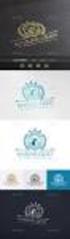 Proje Yönetimi Logo Nisan 2016 İçindekiler Proje Yönetimi 2 j-guar İçindekiler... 1 Proje Yönetimi... 4 Proje Yönetimi Öndeğer ve Parametreleri... 5 İş Grupları... 6 İş Tanımları... 7 Proje Türleri...
Proje Yönetimi Logo Nisan 2016 İçindekiler Proje Yönetimi 2 j-guar İçindekiler... 1 Proje Yönetimi... 4 Proje Yönetimi Öndeğer ve Parametreleri... 5 İş Grupları... 6 İş Tanımları... 7 Proje Türleri...
GO Plus Satınalma - Satış Tanımları
 GO Plus Satınalma - Satış Tanımları LOGO Mart 2013 İçindekiler Satınalma - Satış Tanımları... 5 Ödeme / Tahsilat Planları... 6 Ödeme / Tahsilat Planları... 6 Ödeme/Tahsilat Planı Bilgileri... 7 Ödeme/Tahsilat
GO Plus Satınalma - Satış Tanımları LOGO Mart 2013 İçindekiler Satınalma - Satış Tanımları... 5 Ödeme / Tahsilat Planları... 6 Ödeme / Tahsilat Planları... 6 Ödeme/Tahsilat Planı Bilgileri... 7 Ödeme/Tahsilat
Alım-Satım Tanımları LOGO Haziran 2008
 Alım-Satım Tanımları LOGO Haziran 2008 İçindekiler İçindekiler... 1 İçindekiler...2 Alım Satım Tanımları...4 Ödeme / Tahsilat Planları...5 Ödeme/Tahsilat Planı Bilgileri...6 Ödeme/Tahsilat Planı Satır
Alım-Satım Tanımları LOGO Haziran 2008 İçindekiler İçindekiler... 1 İçindekiler...2 Alım Satım Tanımları...4 Ödeme / Tahsilat Planları...5 Ödeme/Tahsilat Planı Bilgileri...6 Ödeme/Tahsilat Planı Satır
Sisteme giriş yapıldıktan sonra aşağıdaki şekilde tek pencere sistemi ana sayfa açılacaktır.
 TPS-910-GEÇİCİ İTHALAT İZNİ BELGESİ YÜKÜMLÜ KILAVUZU Bakanlığımız web sayfasından Tek Pencere Sistemi ne girilir ve açılan giriş ekranındaki bilgiler doldurularak sisteme giriş gerçekleştiril Sisteme giriş
TPS-910-GEÇİCİ İTHALAT İZNİ BELGESİ YÜKÜMLÜ KILAVUZU Bakanlığımız web sayfasından Tek Pencere Sistemi ne girilir ve açılan giriş ekranındaki bilgiler doldurularak sisteme giriş gerçekleştiril Sisteme giriş
Bilinmeyen Pay Dönüşüm İşlemleri
 Bilinmeyen Pay Dönüşüm İşlemleri İÇERİK Bilinmeyen Pay Dönüşüm İşlem Akışı... 3 Bilinmeyen Pay Dönüşüm İşlemleri (İhraççı İşlemi)... 3 Bilinmeyen Pay Dönüşüm (ONAY) İşlemleri (İhraççı İşlemi)... 7 Bilinmeyen
Bilinmeyen Pay Dönüşüm İşlemleri İÇERİK Bilinmeyen Pay Dönüşüm İşlem Akışı... 3 Bilinmeyen Pay Dönüşüm İşlemleri (İhraççı İşlemi)... 3 Bilinmeyen Pay Dönüşüm (ONAY) İşlemleri (İhraççı İşlemi)... 7 Bilinmeyen
TURKCELL HİZMETLERİ. Kullanım Bilgileri. LOGO Kasım 2014
 TURKCELL HİZMETLERİ Kullanım Bilgileri LOGO Kasım 2014 İçindekiler TURKCELL HİZMETLERİ... 3 Online Turkcell Fatura Aktarımı... 4 Fatura Eşleştirme Tabloları... 5 Online Fatura Aktarımları... 6 Toplu Mesaj
TURKCELL HİZMETLERİ Kullanım Bilgileri LOGO Kasım 2014 İçindekiler TURKCELL HİZMETLERİ... 3 Online Turkcell Fatura Aktarımı... 4 Fatura Eşleştirme Tabloları... 5 Online Fatura Aktarımları... 6 Toplu Mesaj
Logo Tiger Satış Ve Dağıtım. Pdf Dökümanına Bakmak İçin Tıklayınız.
 Logo Tiger Satış Ve Dağıtım Pdf Dökümanına Bakmak İçin Tıklayınız. Ürün İçeriği Satış ve Dağıtım Satış ve Dağıtım Parametreleri Verilen Hizmet Kartları Verilen Hizmet Bilgileri Verilen Hizmet Muhasebe
Logo Tiger Satış Ve Dağıtım Pdf Dökümanına Bakmak İçin Tıklayınız. Ürün İçeriği Satış ve Dağıtım Satış ve Dağıtım Parametreleri Verilen Hizmet Kartları Verilen Hizmet Bilgileri Verilen Hizmet Muhasebe
Malzeme Yönetimi LOGO Ocak 2013
 Malzeme Yönetimi LOGO Ocak 2013 İçindekiler Malzeme Yönetimi... 6 Ana Kayıtlar... 8 Malzemeler... 8 Malzemeler Listesi'nde İşlem Özellikleri... 11 Malzeme Kayıt Türleri... 12 Malzeme Hiyerarşi Kodları
Malzeme Yönetimi LOGO Ocak 2013 İçindekiler Malzeme Yönetimi... 6 Ana Kayıtlar... 8 Malzemeler... 8 Malzemeler Listesi'nde İşlem Özellikleri... 11 Malzeme Kayıt Türleri... 12 Malzeme Hiyerarşi Kodları
SatıĢ ve Dağıtım LOGO Haziran 2016
 SatıĢ ve Dağıtım LOGO Haziran 2016 Ġçindekiler Satış ve Dağıtım... 7 Ana Kayıtlar... 9 Verilen Hizmetler... 9 Verilen Hizmet Bilgileri... 10 Verilen Hizmet Muhasebe Hesapları... 12 Verilen Hizmet Ambar
SatıĢ ve Dağıtım LOGO Haziran 2016 Ġçindekiler Satış ve Dağıtım... 7 Ana Kayıtlar... 9 Verilen Hizmetler... 9 Verilen Hizmet Bilgileri... 10 Verilen Hizmet Muhasebe Hesapları... 12 Verilen Hizmet Ambar
GO PLUS ÜRÜN FARK DOKÜMANI
 2014 GO PLUS ÜRÜN FARK DOKÜMANI LOGO Business Solutions 1/20/2014 GO PLUS ÜRÜN FARKLARI 2.23 Sürümüyle Gelen Yeni Özellikler 1. Kredi Kartı Fiş Tahsilatı - Firma Kredi Kartı Fiş Ödemesi Pencerelerinde
2014 GO PLUS ÜRÜN FARK DOKÜMANI LOGO Business Solutions 1/20/2014 GO PLUS ÜRÜN FARKLARI 2.23 Sürümüyle Gelen Yeni Özellikler 1. Kredi Kartı Fiş Tahsilatı - Firma Kredi Kartı Fiş Ödemesi Pencerelerinde
Logo Tiger Satın Alma. Pdf Dökümanına Bakmak İçin Tıklayınız.
 Logo Tiger Satın Alma Pdf Dökümanına Bakmak İçin Tıklayınız. Satınalma Bölümünde Alınan sipariş kartları, Ürün alımlarında uygulanacak indirim,harcama ve promosyonları Ürünü satış fiyatları, Alış koşulları
Logo Tiger Satın Alma Pdf Dökümanına Bakmak İçin Tıklayınız. Satınalma Bölümünde Alınan sipariş kartları, Ürün alımlarında uygulanacak indirim,harcama ve promosyonları Ürünü satış fiyatları, Alış koşulları
LKS2. Alım-Satım Tanımları
 LKS2 Alım-Satım Tanımları LOGO Ocak 2007 içindekiler LKS2... 4 Alım Satım Tanımları... 5 Ödeme / Tahsilat Planları... 6 Ödeme/Tahsilat Planı Bilgileri... 7 Formül ve Koşul alanlarında kullanılan parametre
LKS2 Alım-Satım Tanımları LOGO Ocak 2007 içindekiler LKS2... 4 Alım Satım Tanımları... 5 Ödeme / Tahsilat Planları... 6 Ödeme/Tahsilat Planı Bilgileri... 7 Formül ve Koşul alanlarında kullanılan parametre
LKS2. Kredi Kartı Uygulamaları
 LKS2 Kredi Kartı Uygulamaları LOGO Kasım 2006 İçindekiler LKS2 Kredi Kartı Uygulamalarında kullanılan parametreler... 3 Banka Hesabı Kayıt Türleri... 3 Geri Ödeme Planları... 4 Geri Ödeme Plan Bilgileri...
LKS2 Kredi Kartı Uygulamaları LOGO Kasım 2006 İçindekiler LKS2 Kredi Kartı Uygulamalarında kullanılan parametreler... 3 Banka Hesabı Kayıt Türleri... 3 Geri Ödeme Planları... 4 Geri Ödeme Plan Bilgileri...
DESTEK DOKÜMANI TEDARİKÇİ DEĞERLENDİRMELERİ
 TEDARİKÇİ DEĞERLENDİRMELERİ Firmaların tedarikçilerini belirli kriterlere göre değerlendirmeleri ve buna göre seçimlerini yapmaları satış ve üretim hedeflerini gerçekleştirmeleri açısından önemlidir. Malzeme
TEDARİKÇİ DEĞERLENDİRMELERİ Firmaların tedarikçilerini belirli kriterlere göre değerlendirmeleri ve buna göre seçimlerini yapmaları satış ve üretim hedeflerini gerçekleştirmeleri açısından önemlidir. Malzeme
Ücret Senaryoları Yönetimi
 Ücret Senaryoları Yönetimi Logo Nisan 2016 İçindekiler Ücret Senaryoları Yönetimi... 3 Senaryo Kanun Parametreleri... 4 Senaryo Kanun Parametresi Bilgileri... 5 Senaryo Sanal Personel Kartları... 7 Senaryo
Ücret Senaryoları Yönetimi Logo Nisan 2016 İçindekiler Ücret Senaryoları Yönetimi... 3 Senaryo Kanun Parametreleri... 4 Senaryo Kanun Parametresi Bilgileri... 5 Senaryo Sanal Personel Kartları... 7 Senaryo
Ücret Simülasyonu LOGO
 Ücret Simülasyonu LOGO KASIM 2011 İçindekiler Ücret Bütçe Simülasyonu...3 Senaryo Kanun Parametreleri...4 Senaryo Kanun Parametresi Bilgileri...5 Senaryo Sanal Sicil Kartları...7 Sanal Sicil Bilgileri...8
Ücret Simülasyonu LOGO KASIM 2011 İçindekiler Ücret Bütçe Simülasyonu...3 Senaryo Kanun Parametreleri...4 Senaryo Kanun Parametresi Bilgileri...5 Senaryo Sanal Sicil Kartları...7 Sanal Sicil Bilgileri...8
Turkcell Hizmetleri LOGO KASIM 2011
 Turkcell Hizmetleri LOGO KASIM 2011 içindekiler Turkcell Hizmetleri...3 Toplu Mesaj Gönderimleri...4 Sicil Kartları Listesi nden SMS Gönderimleri...5 Raporlar...7 Durum Bilgisi...7 Başvurular...9 Turkcell
Turkcell Hizmetleri LOGO KASIM 2011 içindekiler Turkcell Hizmetleri...3 Toplu Mesaj Gönderimleri...4 Sicil Kartları Listesi nden SMS Gönderimleri...5 Raporlar...7 Durum Bilgisi...7 Başvurular...9 Turkcell
Performans Yönetimi Logo Ocak 2016
 Performans Yönetimi Logo Ocak 2016 İçindekiler Logo J-Guar Performans Yönetimi... 3 Tanımlar... 4 Performans Dönem Tanımları... 4 Performans Dönem Bilgileri... 5 Performans Hedefleri... 6 Performans Hedef
Performans Yönetimi Logo Ocak 2016 İçindekiler Logo J-Guar Performans Yönetimi... 3 Tanımlar... 4 Performans Dönem Tanımları... 4 Performans Dönem Bilgileri... 5 Performans Hedefleri... 6 Performans Hedef
ELEKTRONİK TAKİP PROJESİ
 MOTORLU TAŞIT SÜRÜCÜ ADAYLARI SINAVI ELEKTRONİK TAKİP PROJESİ KULLANIM KILAVUZU 1 İÇİNDEKİLER 1. Genel Bilgiler... 3 1.1. Kullanıcı Girişi... 3 1.1.1. Sayfaların Genel Yapısı... 4 2. MTSK (Motorlu Taşıt
MOTORLU TAŞIT SÜRÜCÜ ADAYLARI SINAVI ELEKTRONİK TAKİP PROJESİ KULLANIM KILAVUZU 1 İÇİNDEKİLER 1. Genel Bilgiler... 3 1.1. Kullanıcı Girişi... 3 1.1.1. Sayfaların Genel Yapısı... 4 2. MTSK (Motorlu Taşıt
Standart Maliyet Uygulamaları Standart Reçete Maliyetlerinin Hesaplanması Maliyet Periyotları
 Standart Reçete Maliyetlerinin Hesaplanması Standart maliyet kullanımı ve hesaplamaları; gerçek maliyet rakamları ile planlanan maliyet rakamları ara Standart maliyetler belli bir periyot bazında girilir
Standart Reçete Maliyetlerinin Hesaplanması Standart maliyet kullanımı ve hesaplamaları; gerçek maliyet rakamları ile planlanan maliyet rakamları ara Standart maliyetler belli bir periyot bazında girilir
TIGER PLUS ÜRÜN FARK DOKÜMANI
 2013 TIGER PLUS ÜRÜN FARK DOKÜMANI LOGO Business Solutions 1/21/2013 TIGER PLUS ÜRÜN FARKLARI 2.17 SÜRÜMÜYLE GELEN YENİ ÖZELLİKLER 1. Ürün Resimlerinin Malzeme (Sınıfı) Listesi ve İlgili Sipariş Raporlarında
2013 TIGER PLUS ÜRÜN FARK DOKÜMANI LOGO Business Solutions 1/21/2013 TIGER PLUS ÜRÜN FARKLARI 2.17 SÜRÜMÜYLE GELEN YENİ ÖZELLİKLER 1. Ürün Resimlerinin Malzeme (Sınıfı) Listesi ve İlgili Sipariş Raporlarında
ÇEK/SENET LOGO Haziran 2008
 ÇEK/SENET LOGO Haziran 2008 İçindekiler İçindekiler...2 Çek / Senet...4 Çek ve Senetler...5 Çek Kartları...6 Senet Kartları...8 Devir Çek/Senet Girişleri...10 Statü seçimi...10 Çeklerin Yazdırılması...11
ÇEK/SENET LOGO Haziran 2008 İçindekiler İçindekiler...2 Çek / Senet...4 Çek ve Senetler...5 Çek Kartları...6 Senet Kartları...8 Devir Çek/Senet Girişleri...10 Statü seçimi...10 Çeklerin Yazdırılması...11
Malzeme Yönetimi LOGO Haziran2016
 Malzeme Yönetimi LOGO Haziran2016 İçindekiler Malzeme Yönetimi... 6 Ana Kayıtlar... 8 Malzemeler... 8 Malzemeler Listesi'nde İşlem Özellikleri...11 Malzeme Kayıt Türleri...12 Malzeme Hiyerarşi Kodları
Malzeme Yönetimi LOGO Haziran2016 İçindekiler Malzeme Yönetimi... 6 Ana Kayıtlar... 8 Malzemeler... 8 Malzemeler Listesi'nde İşlem Özellikleri...11 Malzeme Kayıt Türleri...12 Malzeme Hiyerarşi Kodları
Ücret Simülasyonu Nasıl Yapılır?
 Ücret Simülasyonu Nasıl Yapılır? Logo İnsan Kaynakları Ücret Simülasyonu Genel bütçeye hazırlık için IK bölümlerinin ücret ve bordro maliyetlerini senaryolaştırabileceği bir modüldür. Ücret simülasyonu
Ücret Simülasyonu Nasıl Yapılır? Logo İnsan Kaynakları Ücret Simülasyonu Genel bütçeye hazırlık için IK bölümlerinin ücret ve bordro maliyetlerini senaryolaştırabileceği bir modüldür. Ücret simülasyonu
GO Plus Muhasebeleştirme
 GO Plus Muhasebeleştirme LOGO Mart 2012 İçindekiler İçindekiler... 2 Muhasebeleştirme... 3 Muhasebe Bağlantı Kodları... 4 Muhasebe kodlarının kartlar üzerinden girilmesi... 4 Muhasebe bağlantı kodları
GO Plus Muhasebeleştirme LOGO Mart 2012 İçindekiler İçindekiler... 2 Muhasebeleştirme... 3 Muhasebe Bağlantı Kodları... 4 Muhasebe kodlarının kartlar üzerinden girilmesi... 4 Muhasebe bağlantı kodları
Personel İzin Takip Programı. Kullanım Kılavuzu Dokümanı
 Personel İzin Takip Programı Kullanım Kılavuzu Dokümanı Personel İzin Takip Kullanım Kılavuzu Rev.: İ Ç İ N D E K İ L E R 1. GİRİŞ...3 1.1 TANIM...3 1.2 KISALTMA VE TERİMLER SÖZLÜĞÜ...3 2. KULLANIM KILAVUZU...4
Personel İzin Takip Programı Kullanım Kılavuzu Dokümanı Personel İzin Takip Kullanım Kılavuzu Rev.: İ Ç İ N D E K İ L E R 1. GİRİŞ...3 1.1 TANIM...3 1.2 KISALTMA VE TERİMLER SÖZLÜĞÜ...3 2. KULLANIM KILAVUZU...4
GO Plus Muhasebeleştirme
 GO Plus Muhasebeleştirme LOGO Kasım 2012 İçindekiler Muhasebeleştirme... 3 Muhasebe Bağlantı Kodları... 4 Muhasebe kodlarının kartlar üzerinden girilmesi... 4 Muhasebe bağlantı kodları seçeneği ile...
GO Plus Muhasebeleştirme LOGO Kasım 2012 İçindekiler Muhasebeleştirme... 3 Muhasebe Bağlantı Kodları... 4 Muhasebe kodlarının kartlar üzerinden girilmesi... 4 Muhasebe bağlantı kodları seçeneği ile...
Datasoft Yazılım Đşletme Defteri Programı KDV Tevkifatına Tabi Alış Đşlemlerinde Alıcıların 2 numaralı KDV Beyannamesini Düzenlenme Kılavuzu (KDV2)
 Datasoft Yazılım Đşletme Defteri Programı KDV Tevkifatına Tabi Alış Đşlemlerinde Alıcıların 2 numaralı KDV Beyannamesini Düzenlenme Kılavuzu (KDV2) Genel Açıklama: 1.1. KDV TEVKĐFATININ NĐTELĐĞĐ KDV tevkifatı
Datasoft Yazılım Đşletme Defteri Programı KDV Tevkifatına Tabi Alış Đşlemlerinde Alıcıların 2 numaralı KDV Beyannamesini Düzenlenme Kılavuzu (KDV2) Genel Açıklama: 1.1. KDV TEVKĐFATININ NĐTELĐĞĐ KDV tevkifatı
İhale Yönetimi Logo Nisan 2016
 İhale Yönetimi Logo Nisan 2016 İçindekiler İhale Yönetimi... 4 İhale Yönetimini Etkileyen Öndeğer ve Parametreler... 4 Tanımlar... 5 Ortak Girişimler... 5 Ortak Girişim Bilgileri... 5 İhale Belgeleri...
İhale Yönetimi Logo Nisan 2016 İçindekiler İhale Yönetimi... 4 İhale Yönetimini Etkileyen Öndeğer ve Parametreler... 4 Tanımlar... 5 Ortak Girişimler... 5 Ortak Girişim Bilgileri... 5 İhale Belgeleri...
Genel Muhasebe LOGO Kasım 2016
 Genel Muhasebe LOGO Kasım 2016 İçindekiler Genel Muhasebe... 7 Ana Kayıtlar... 8 Muhasebe Hesapları... 9 Muhasebe Hesabı Bilgileri... 11 Bağlantılar/Kontroller... 13 Finansal Tablolar... 15 Muhasebe Hesabı
Genel Muhasebe LOGO Kasım 2016 İçindekiler Genel Muhasebe... 7 Ana Kayıtlar... 8 Muhasebe Hesapları... 9 Muhasebe Hesabı Bilgileri... 11 Bağlantılar/Kontroller... 13 Finansal Tablolar... 15 Muhasebe Hesabı
TÜRKİYE İÇİN BÖLGESEL ALIŞ/SATIŞ RAPORU
 TÜRKİYE İÇİN BÖLGESEL ALIŞ/SATIŞ RAPORU Amaç ve Fayda Yayın Tarihi Kategori Ürün Grubu Programa eklenen Türkiye İçin Bölgesel Alış/Satış Raporu ile, gerçekleşen alış veya satış hareketlerinin bölgelere
TÜRKİYE İÇİN BÖLGESEL ALIŞ/SATIŞ RAPORU Amaç ve Fayda Yayın Tarihi Kategori Ürün Grubu Programa eklenen Türkiye İçin Bölgesel Alış/Satış Raporu ile, gerçekleşen alış veya satış hareketlerinin bölgelere
Güneş Sistemi TÜİK e-vt İşlemleri Kullanıcı Kılavuzu
 Güneş Sistemi TÜİK e-vt İşlemleri Kullanıcı Kılavuzu Haziran - 2016 Güneş Sistemi Li-Nova 9.01 / TÜİK e-vt Kullanıcı Klavuzu 1/16 Güneş Sistemi TÜİK e-vt İşlemleri TÜİK (Türkiye İstatistik Kurumu) tarafından
Güneş Sistemi TÜİK e-vt İşlemleri Kullanıcı Kılavuzu Haziran - 2016 Güneş Sistemi Li-Nova 9.01 / TÜİK e-vt Kullanıcı Klavuzu 1/16 Güneş Sistemi TÜİK e-vt İşlemleri TÜİK (Türkiye İstatistik Kurumu) tarafından
DERS PROGRAMI OLUŞTURMA VE ÖĞRETİM ELEMANI GÜN-SAAT AYARLARI
 T.C. SÜLEYMAN DEMİREL ÜNİVERSİTESİ DERS PROGRAMI OLUŞTURMA VE ÖĞRETİM ELEMANI GÜN-SAAT AYARLARI OCAK, 2016 ISPARTA 1. GİRİŞ Kampüslerde öğrenci sayısının artması, yeni bölümlerin kurulması veya ders planlarının
T.C. SÜLEYMAN DEMİREL ÜNİVERSİTESİ DERS PROGRAMI OLUŞTURMA VE ÖĞRETİM ELEMANI GÜN-SAAT AYARLARI OCAK, 2016 ISPARTA 1. GİRİŞ Kampüslerde öğrenci sayısının artması, yeni bölümlerin kurulması veya ders planlarının
GO Plus Talep Yönetimi
 GO Plus Talep Yönetimi LOGO Mart 2012 İçindekiler İçindekiler... 2 Talep Yönetimi... 3 Talep Fişleri... 4 Talep Fişi Bilgileri... 5 Talep Fişi Satır Bilgileri... 6 Talep Fişinin Onaylanması... 10 Talep
GO Plus Talep Yönetimi LOGO Mart 2012 İçindekiler İçindekiler... 2 Talep Yönetimi... 3 Talep Fişleri... 4 Talep Fişi Bilgileri... 5 Talep Fişi Satır Bilgileri... 6 Talep Fişinin Onaylanması... 10 Talep
GO Plus Banka LOGO Kasım 2012
 GO Plus Banka LOGO Kasım 2012 İçindekiler Banka... 4 Bankalar ve Banka Hesapları... 5 Bankalar... 6 Banka Bilgileri... 7 Banka Döviz Toplamları... 9 Banka Hareketleri... 10 Banka Ekstresi... 11 Banka Hesapları...
GO Plus Banka LOGO Kasım 2012 İçindekiler Banka... 4 Bankalar ve Banka Hesapları... 5 Bankalar... 6 Banka Bilgileri... 7 Banka Döviz Toplamları... 9 Banka Hareketleri... 10 Banka Ekstresi... 11 Banka Hesapları...
GO Plus Banka LOGO Mart 2013
 GO Plus Banka LOGO Mart 2013 İçindekiler Banka... 4 Bankalar ve Banka Hesapları... 5 Bankalar... 6 Banka Bilgileri... 7 Banka Döviz Toplamları... 9 Banka Hareketleri... 10 Banka Ekstresi... 11 Banka Hesapları...
GO Plus Banka LOGO Mart 2013 İçindekiler Banka... 4 Bankalar ve Banka Hesapları... 5 Bankalar... 6 Banka Bilgileri... 7 Banka Döviz Toplamları... 9 Banka Hareketleri... 10 Banka Ekstresi... 11 Banka Hesapları...
Sistem Ayarları Logo Nisan 2016
 Sistem Ayarları Logo Nisan 2016 İçindekiler Sistem Ayarları... 7 Türler... 7 Malzeme Yönetimi... 7 Tanımlı Malzeme Fiş Türleri... 7 Varlık Yönetimi... 9 Varlık Türleri... 9 Varlık Kısmı Türleri... 11 Nakil
Sistem Ayarları Logo Nisan 2016 İçindekiler Sistem Ayarları... 7 Türler... 7 Malzeme Yönetimi... 7 Tanımlı Malzeme Fiş Türleri... 7 Varlık Yönetimi... 9 Varlık Türleri... 9 Varlık Kısmı Türleri... 11 Nakil
